Page 1

Fiery
®
EX8000AP Color Server
Graphic Arts Package
Page 2

© 2007 Electronics for Imaging, Inc. De informatie in deze publicatie wordt beschermd
volgens de Kennisgevingen voor dit product.
45064792
31 mei 2007
Page 3

7
7
8
9
9
11
11
19
NHOUD
NHOUD
I
I
INHOUD
NLEIDING
I
Terminologie en conventies
Over dit document
Graphic Arts Package
Graphic Arts Package, Premium Edition
Uw monitor en het monitorprofiel instellen
3
10
W
ITPUNT
POT
S
VOOR
PAPIERSIMULATIE
Workflow papiersimulatie
Een taak afdrukken met de standaardinstelling voor Papiersimulatie
Papiersimulatie als afdrukoptie 12
Witpunt voor papiersimulatie bewerken
Dialoogvenster Witpunt voor papiersimulatie 13
Witpunt voor Papiersimulatie bewerken 14
Afdrukken met aangepaste papiersimulatiewaarden
N
MET
OEWIJZING
T
-O
Gebruik van Toewijzing tweekleurendruk
Een kleur definiëren voor Toewijzing tweekleurendruk 20
Een taak afdrukken met Toewijzing tweekleurendruk 22
BEWERKEN
TWEEKLEURENDRUK
12
13
17
19
Page 4

24
INHOUD
UNCTIES
F
VAN
C
OLOR
Functies van Color Setup in ColorWise Pro Tools
Color Setup gebruiken 25
Bedieningsbalk
Workflow van de bedieningsbalk 26
Afdrukken met de standaard bedieningsbalk 27
Deelvenster Bedieningsbalk 28
Afdrukken met een aangepaste bedieningsbalk 33
Configureerbaar automatisch overvullen
Workflow Configureerbaar automatisch overvullen 34
Afdrukken met standaard Automatisch overvullen 34
Deelvenster Automatisch overvullen 35
S
ETUP
4
24
26
34
De optie Automatisch overvullen op Aan instellen 36
Aangepaste waarden definiëren voor Automatisch overvullen 38
Een taak afdrukken met de instelbare functie Automatisch overvullen 38
Progressieve proeven
Workflow Progressieve proeven 39
Afdrukken met standaard Progressieve proeven 40
Deelvenster Progressieve proeven 41
Kleurkanalen opgeven 42
Afdrukken met standaard Progressieve proeven 42
Halftoonsimulatie
Workflow Halftoonsimulatie 43
Afdrukoptie Halftoonsimulatie 43
Afdrukken met vooraf ingestelde halftoonrasters 44
Deelvenster Rasterschermen 45
Een aangepast rasterscherm instellen 46
Afdrukken met een aangepast rasterscherm 47
Ondersteunde toepassingen 47
39
43
Aangepast halftoonrasteren kalibreren 47
Page 5

50
52
56
56
57
71
INHOUD
MAGE
I
A
P
H
IEWER
V
ImageViewer openen
FDRUKVOORBEELD
Afdrukvoorbeelden bekijken
REFLIGHT
OT
OLDERS
F
Info over bestandsconversie
Filters
Filterinstellingen opgeven voor een Hot Folder
FILTERS
-
5
50
52
55
58
Info over PS-> PDF Normalisatie 59
De filters gebruiken
De filter CT/LW naar PostScript gebruiken 60
De filter DCS 2.0 naar PostScript gebruiken 61
De filter EPS naar PostScript gebruiken 62
De ExportPS-filter gebruiken 63
De filter JPEG naar PDF gebruiken 64
De PDF/X Preflight-filter gebruiken 65
De PDF2Go-filter gebruiken 67
De filter TIFF naar PDF gebruiken 68
De filter TIFF/IT naar PostScript gebruiken 69
OSTFLIGHT
P
Info over Postflight
Postflight-testpagina 72
Kleurgecodeerde Postflight-pagina’s 72
Postflight-rapporten 73
60
72
Page 6

75
83
83
84
85
85
INHOUD
Postflight-afdrukoptie
Postflight-workflow
Scenario 1: Diagnose stellen van een onverwachte kleur 78
Scenario 2: Controleer de kalibratiestatus 80
Scenario 3: De kwaliteit van het uitvoerprofiel controleren 81
Scenario 4: Diagnose stellen van objectspecifieke problemen met kleuren 82
EERVOUDIGE
M
Workflow meervoudige plaatscheidingen
De afdrukoptie Scheidingen combineren
Ondersteunde toepassingen
PLAATSCHEIDINGEN
6
76
84
APIERSIMULATIE
P
Workflow papiersimulatie
De afdrukoptie Papiersimulatie
I
NDEX
86
87
Page 7

NLEIDING
I
INLEIDING
In dit document wordt uitleg gegeven over de functies van Graphic Arts Package en over hun
werking. Door de flexibiliteit van de bedieningselementen die Graphic Arts Package biedt,
kunnen gebruikers in om het even welke omgeving genieten van de functies van Graphic Arts
Package. Beginnende gebruikers kunnen de standaardinstellingen gebruiken voor optimale
resultaten. Ook gevorderde gebruikers met specifieke behoeften en vereisten in de sector van
de grafische vormgeving en andere sectoren kunnen optimale resultaten verkrijgen door de
instellingen aan te passen.
Terminologie en conventies
De documentatie van de Fiery EX8000AP Color Server gebruikt de volgende terminologie en
conventies.
7
Term of conventie Verwijst naar
Aero Fiery EX8000AP (in illustraties en voorbeelden)
Digitale pers DocuColor 8000AP digitale pers
Fiery EX8000AP Fiery EX8000AP Color Server
Mac OS Apple Mac OS X
Titels in
Windows Microsoft Windows 2000, Windows XP, Windows Server 2003
cursief
Andere documenten in dit pakket
Graphic Arts Package
Graphic Arts Package, Premium Edition
Onderwerpen waarvoor aanvullende informatie beschikbaar is door
de Help te openen in de software
Tips en informatie
Belangrijke informatie
Belangrijke informatie over problemen die u of anderen
lichamelijke schade kunnen toebrengen
Page 8
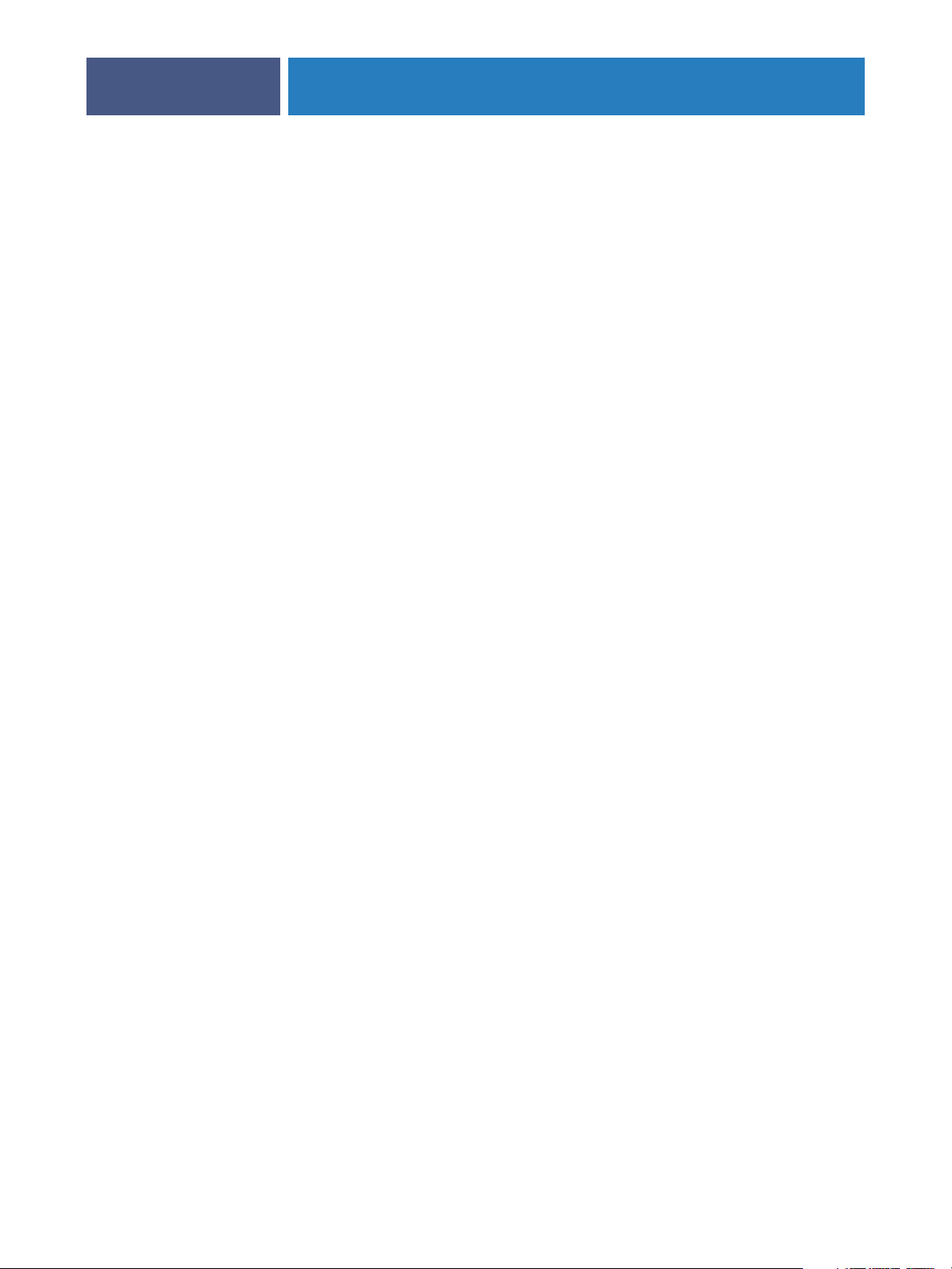
INLEIDING
Over dit document
Dit document beschrijft de functies die beschikbaar zijn via de printerstuurprogramma’s of
hulpprogramma’s, zoals ColorWise Pro Tools en Command WorkStation. De functies zijn als
volgt ingedeeld:
•Functies die beschikbaar zijn vanuit, of waarmee u de waarden instelt in ColorWise Pro
Tools
–
Witpunt voor papiersimulatie bewerken
witpunt met Color Editor.
Spot-On met Toewijzing tweekleurendruk
–
documentkleuren toe te wijzen aan afdrukkleuren.
–
Color Setup
Progressieve proven en Halftoonsimulatie.
•Functies die beschikbaar zijn vanuit Command WorkStation
–
ImageViewer
8
beschrijft de functie voor het bewerken van het
beschrijft de functie die wordt gebruikt om
beschrijft de volgende functies: Bedieningsbalk, Automatisch overvullen,
beschrijft hoe u de toepassing ImageViewer start.
–
Afdrukvoorbeeld
–
Preflight
beschrijft hoe u een Preflight-controle van uw taak uitvoert.
beschrijft de functie Afdrukvoorbeeld.
•Functies die beschikbaar zijn vanuit, of waarmee u de waarden instelt in andere
hulpprogramma’s dan ColorWise Pro Tools en Command WorkStation
Hot Folders Filters
–
beschrijft de functies van de filters.
• Andere functies
–
Postflight
–
Meervoudige plaatscheidingen
beschrijft de Postflight-functie en geeft voorbeelden van workflows.
beschrijft de functie scheidingen combineren voor meer
dan vier platen.
Papiersimulatie
–
beschrijft de functie vaste papiersimulatiefunctie.
Page 9

INLEIDING
Graphic Arts Package
De volgende functies zijn opgenomen in Graphic Arts Package:
Functie Waar kunt u waarden instellen
of de functie gebruiken?
Halftoonrasteren
Afdrukvoorbeeld
Meervoudige plaatscheidingen
Vaste papiersimulatie
ColorWise Pro Tools
Color Setup
Command WorkStation Afdrukvoorbeeld
Graphic Arts Package, Premium Edition
De volgende functies zijn opgenomen in Graphic Arts Package, Premium Edition:
9
Naam afdrukoptie Raadpleeg
Halftoonsimulatie Functies van Color Setup
Scheidingen combineren Meervoudige plaatscheidingen
Papiersimulatie Papiersimulatie
Functie Waar kunt u waarden instellen
of de functie gebruiken?
Bewerken van witpunten voor
papiersimulatie
Spot-On: toewijzing
tweekleurendruk
Bedieningsbalk
Configureerbaar
automatisch overvullen
Progressieve proeven
Halftoonrasteren
ImageViewer
Preflight
Bestandsfilters Hot Folders
Postflight
ColorWise Pro Tools:
Color Editor
ColorWise Pro Tools:
Spot-On
ColorWise Pro Tools:
Color Setup
ColorWise Pro Tools:
Color Setup
ColorWise Pro Tools:
Color Setup
ColorWise Pro Tools:
Color Setup
Command WorkStation:
ImageViewer
Command WorkStation:
Preflight
Hot Folders Hot Folders-filters
Command WorkStation:
ImageViewer
Naam afdrukoptie Raadpleeg
Papiersimulatie Witpunt voor papiersimulatie
bewerken
To e wijzing tweekleurendruk Spot-On met Toewijzing
tweekleurendruk
Bedieningsbalk Functies van Color Setup
Automatisch overvullen Functies van Color Setup
Progressieve proeven Functies van Color Setup
Halftoonsimulatie Functies van Color Setup
ImageViewer
Preflight
Postflight Postflight
Meervoudige plaatscheidingen
Vaste papiersimulatie
Scheidingen combineren Meervoudige plaatscheidingen
Papiersimulatie Papiersimulatie
Page 10

INLEIDING
Uw monitor en het monitorprofiel instellen
Voor bepaalde functies van Graphic Arts Package moet de taak met de juiste kleuren op uw
monitor worden weergegeven.
Voor de volgende functies moet u de juiste monitorweergave instellen:
•Witpunt voor papiersimulatie bewerken (zie pagina 11)
• Afdrukvoorbeeld vanuit Command WorkStation (zie pagina 52)
•Voorbeeld weergeven in ImageViewer vanuit Command WorkStation (zie pagina 50)
Als u de kleuren juist op uw monitor wilt weergeven, moet u de monitorweergave instellen
volgens de aanbevelingen van de fabrikant en het juiste profiel voor uw monitor opgeven.
Geef de volgende instellingen voor de monitorweergave op:
•Op de monitor: helderheid, contrast en kleurtemperatuur
•In het Configuratiescherm van uw besturingssysteem: resolutie, vernieuwingsfrequentie en
aantal kleuren
10
Voor meer informatie over het instellen van uw monitor en het monitorprofiel, raadpleegt u
de met de monitor geleverde documentatie.
Page 11

WITPUNT VOOR PAPIERSIMULATIE BEWERKEN
WITPUNT VOOR PAPIERSIMULATIE BEWERKEN
Alhoewel een ICC-profiel een definitie bevat van “wit”, kan het gebeuren dat het wit niet als
zodanig wordt waargenomen door het menselijke oog en hieraan moet worden aangepast.
Met de functie Witpunt voor papiersimulatie bewerken kunt u de kleurtoon, de helderheid en
de verzadiging van het in het ICC-profiel gedefinieerde wit voor papiersimulatie aanpassen.
Workflow papiersimulatie
U kunt een taak afdrukken met de functie Papiersimulatie vanuit het printerstuurprogramma
op Aan ingesteld, zonder papiersimulatie aan te passen. Vele taken zullen met de vaste
standaard instelling voor papiersimulatie behoorlijk worden afgedrukt. U kunt de
papiersimulatie echter aanpassen door de witpuntwaarden te bewerken met de ColorWise Pro
Tools Color Editor. Nadat u de waarden hebt aangepast, drukt u vanuit het
printerstuurprogramma de taak af met de aangepaste waarden voor papiersimulatie door de
afdrukoptie Papiersimulatie op Aan in te stellen.
11
Om een taak af te drukken met de vaste instelling voor Papiersimulatie, gebruikt u de
procedure op pagina 12. Zie pagina 13 voor meer informatie over het bewerken van de
witpuntwaarden voor papiersimulatie en het afdrukken met de aangepaste waarden voor
papiersimulatie.
Page 12

WITPUNT VOOR PAPIERSIMULATIE BEWERKEN
Een taak afdrukken met de standaardinstelling voor Papiersimulatie
Gebruik de volgende procedure om een taak af te drukken met de vaste waarde voor
Papiersimulatie.
OPMERKING: De procedures voor het afdrukken van een taak zijn gelijklopend voor Windows-
computers en Mac OS-computers.
EEN TAAK AFDRUKKEN MET DE STANDAARDINSTELLING VOOR PAPIERSIMULATIE
1 Kies Afdrukken in de toepassing waarmee u werkt.
2 Selecteer de Fiery EX8000AP als uw printer en klik op Eigenschappen.
Het dialoogvenster Eigenschappen wordt weergegeven met het tabblad Fiery-afdrukken
geselecteerd.
3 Klik op het pictogram ColorWise.
4 Klik op Aangepaste kleurinstellingen.
12
Het dialoogvenster Aangepaste kleurinstellingen wordt weergegeven.
5 Selecteer Papiersimulatie.
6 Klik op OK om het dialoogvenster Aangepaste kleurinstellingen te sluiten.
7 Klik op OK om het dialoogvenster Eigenschappen te sluiten.
8 Klik op Afdrukken.
De taak wordt afgedrukt met de vaste witpuntinstelling voor papiersimulatie.
Papiersimulatie als afdrukoptie
De volgende waarden zijn beschikbaar voor de afdrukoptie Papiersimulatie:
•Uit (standaardinstelling)
• Aan
OPMERKING: Als u de witpuntwaarden voor papiersimulatie niet hebt bewerkt met ColorWise
Pro Tools Color Editor en Aan geselecteerd hebt voor deze optie, wordt de taak afgedrukt met
de standaardwaarden voor papiersimulatie. Als u de waarden hebt bewerkt, wordt uw taak
afgedrukt met de aangepaste waarden voor papiersimulatie.
Page 13
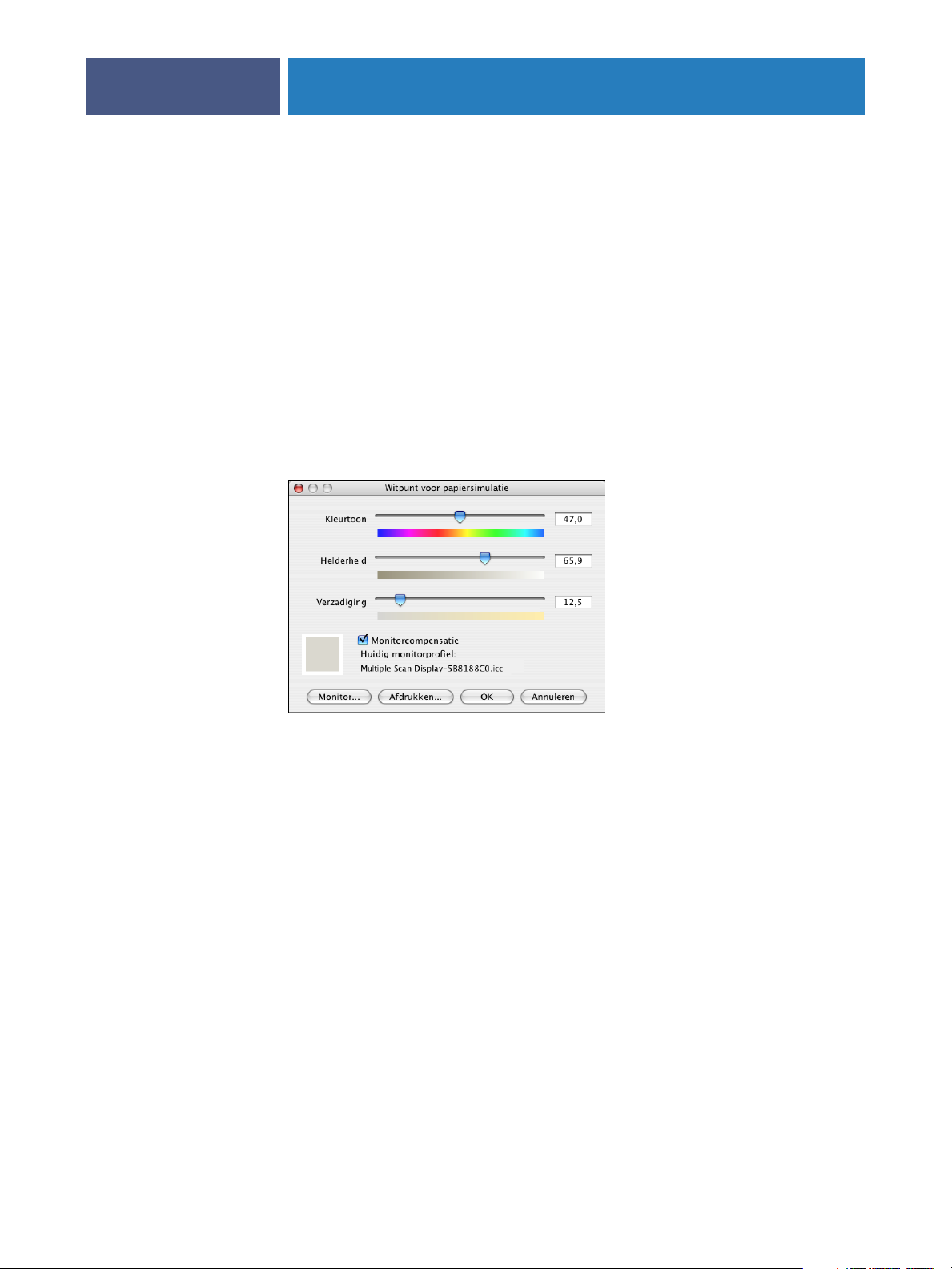
WITPUNT VOOR PAPIERSIMULATIE BEWERKEN
Witpunt voor papiersimulatie bewerken
Het is best mogelijk dat uw taak behoorlijk wordt afgedrukt met de vaste standaard instelling
voor Papiersimulatie. U kunt de instelling Papiersimulatie echter aanpassen door de
witpuntwaarden voor papiersimulatie te bewerken met de Color Editor van ColorWise Pro
Tools.
Dialoogvenster Witpunt voor papiersimulatie
In het dialoogvenster Witpunt voor papiersimulatie worden schuifknoppen voor Kleurtoon,
Helderheid en Verzadiging weergegeven. Een grafische weergavebalk onder elke schuifknop
geeft de huidige instelling aan. U kunt de instellingen aanpassen door de schuifknop naar
links of naar rechts te verslepen of een waarde te typen in het bewerkbare tekstveld rechts van
de schuifbalk.
13
OPMERKING: De schuifknoppen tonen geen absolute waarden. De positie van de schuifknop
en de daarbijbehorende waarden hangen af van de ingestelde papierwitdefinitie op het
moment van het openen van het dialoogvenster.
Kleurtoon
Met deze instelling kunt u de kleurtoon van het witpunt voor papiersimulatie wijzigen. Geef
een waarde op tussen 0,0 en +359,9. Als u een waarde opgeeft die groter is dan 359,9 dan
wordt deze automatisch naar 359,9 veranderd. Als u een waarde opgeeft die kleiner is dan 0,0
dan wordt deze automatisch naar 0,0 veranderd.
Helderheid
Met deze instelling kunt u de helderheid van het witpunt voor papiersimulatie wijzigen. Geef
een waarde op tussen 0,0 en 100,0 (inbegrepen). Als u een waarde opgeeft die groter is dan
100,0 dan wordt deze automatisch naar 100,0 veranderd. Als u een waarde opgeeft die kleiner
is dan 0,0 dan wordt deze automatisch naar 0,0 veranderd.
Page 14
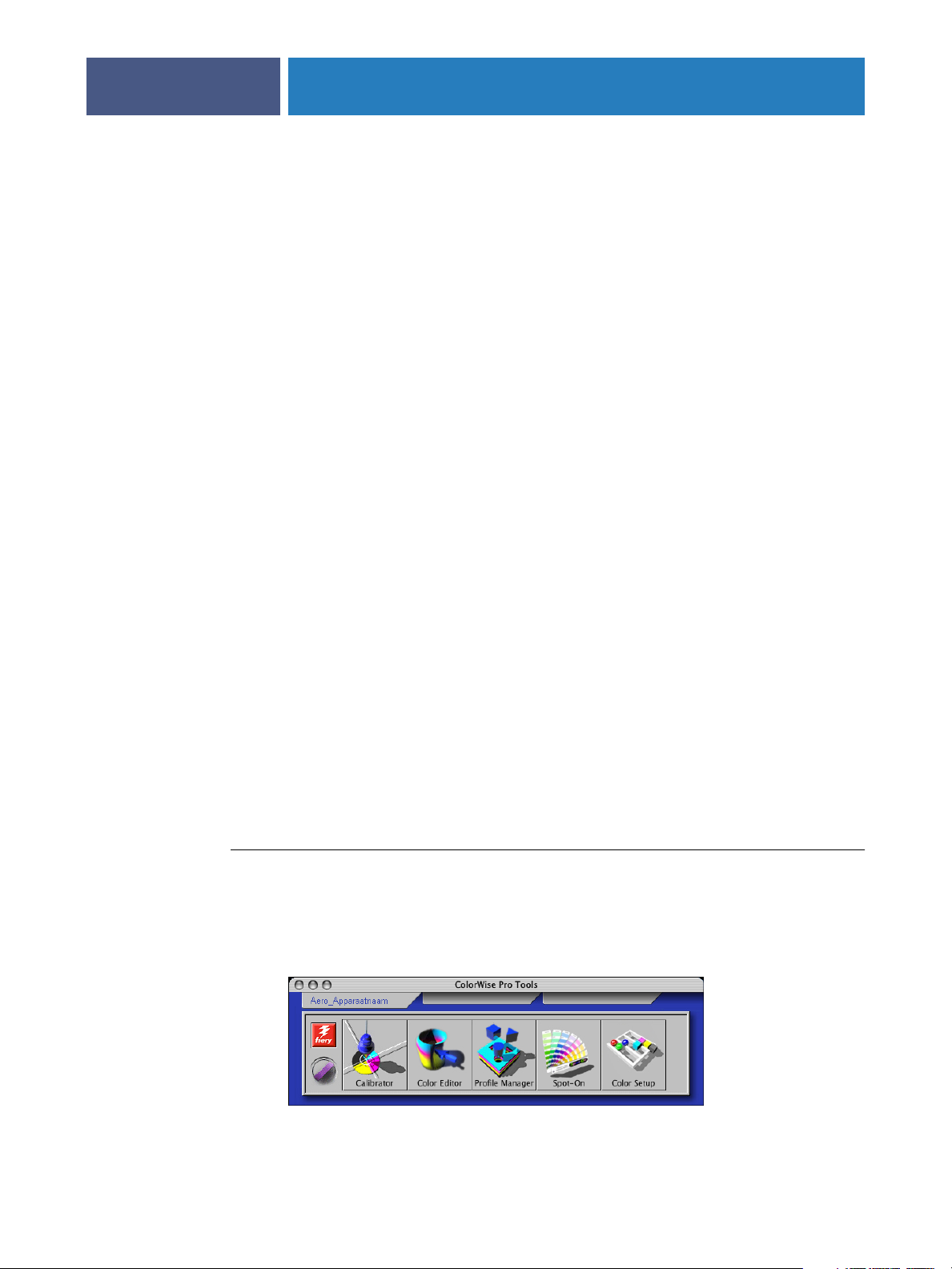
WITPUNT VOOR PAPIERSIMULATIE BEWERKEN
Verzadiging
Met deze instelling kunt u de verzadiging van het witpunt voor papiersimulatie wijzigen. Geef
een waarde op tussen 0,0 en 100,0 (inbegrepen). Als u een waarde opgeeft die groter is dan
100,0 dan wordt deze automatisch naar 100,0 veranderd. Als u een waarde opgeeft die kleiner
is dan 0,0 dan wordt deze automatisch naar 0,0 veranderd.
Voorbeeld
Dit gebied in de linker-benedenhoek van het dialoogvenster toont een voorbeeld van de
papiersimulatiekleur, omgeven door een witte rand voor contrast. Het voorbeeld is gebaseerd
op het monitorprofiel dat u hebt opgegeven naast Huidig monitorprofiel.
Om een correct kleurvoorbeeld te hebben met uw monitor, selecteert u de optie
Monitorcompensatie en daarna het juiste monitorprofiel voor uw monitor. Zie pagina 16
voor meer informatie.
OPMERKING: Om de kleuren correct weer te geven met uw monitor, moet u ook de monitor
en de monitorinstellingen correct instellen. Zie pagina 10 voor meer informatie.
14
Witpunt voor Papiersimulatie bewerken
Als u een aangepast profiel wilt bewerken, moet u het volgende doen:
•Selecteer een CMYK-simulatieprofiel.
•Selecteer Volledig (Uitvoer-VGC) als simulatiemethode.
•Koppel het simulatieprofiel aan een uitvoerprofiel.
Gebruik de volgende procedure om toegang te krijgen tot het dialoogvenster Witpunt voor
papiersimulatie, om de waarden aan te passen.
OPMERKING: Als Papiersimulatie is ingeschakeld en u een vervangkleur hebt gedefinieerd als
C=0, M=0, Y=0, K=0, vervangen de waarden die zijn gedefinieerd in Vervangkleuren die voor
Papiersimulatie. Zie Afdrukken in kleur voor informatie over Vervangkleuren.
HET DIALOOGVENSTER WITPUNT VOOR PAPIERSIMULATIE OPENEN
1 Start ColorWise Pro Tools en maak verbinding met de Fiery EX8000AP.
Start ColorWise Pro Tools vanuit een autonome toepassing of Command WorkStation op uw
computer of op de monitor die is aangesloten op de Fiery EX8000AP.
Page 15

1 Selecteer Simulatie
WITPUNT VOOR PAPIERSIMULATIE BEWERKEN
2 Klik op Color Editor.
3 Selecteer Simulatie in de lijst Weergave.
1
OPMERKING: U kunt enkel de witpuntwaarden van de simulatieprofielen bewerken. De
waarden van de uitvoerprofielen kunt u niet bewerken.
4 Selecteer een simulatieprofiel en klik op Selecteren.
15
1 Selecteer Volledig (Uitvoer
VGC)
2 Naam uitvoerprofiel
Het dialoogvenster Color Editor wordt weergegeven.
5 Selecteer Volledig (Uitvoer VGC) in het menu Bewerkingsmodus.
1 2
Page 16

WITPUNT VOOR PAPIERSIMULATIE BEWERKEN
6 Selecteer een uitvoerprofiel om aan het bewerkte simulatieprofiel te koppelen.
OPMERKING: Wanneer u later een taak met het bewerkte simulatieprofiel afdrukt, moet u
hetzelfde uitvoerprofiel selecteren dat u hier gekoppeld hebt, om het effect van de bewerking
van het witpunt voor papiersimulatie te hebben.
7 Selecteer Papier simulatie.
Het dialoogvenster Witpunt voor papiersimulatie wordt weergegeven.
Gebruik de volgende procedure om de waarden voor het witpunt voor papiersimulatie te
bewerken.
DE WAARDEN VOOR HET WITPUNT VOOR PAPIERSIMULATIE BEWERKEN
1 Selecteer de optie Monitorcompensatie in het dialoogvenster Witpunt voor papiersimulatie.
2Zorg ervoor dat het correcte monitorprofiel voor uw monitor wordt weergegeven naast Huidig
monitorprofiel.
3 Als het correcte monitorprofiel niet geselecteerd is, klik dan op Monitor.
16
Het dialoogvenster Monitorprofiel selecteren wordt weergegeven.
4 Selecteer ICC-profielen in de lijst Formaat.
5 Selecteer het monitorprofiel voor uw monitor en klik op Open.
Het dialoogvenster Witpunt voor papiersimulatie wordt weergegeven.
6Werk de waarden voor kleurtoon, helderheid en verzadiging bij.
Werk de waarden bij door de schuifknoppen te verslepen of door waarden in de tekstvelden in
te geven. Zie pagina 13 voor gedetailleerde informatie over het dialoogvenster Witpunt voor
papiersimulatie.
7 Bekijk de veranderingen in het voorbeeldvenster in de linker benedenhoek van het
dialoogvenster.
Page 17

WITPUNT VOOR PAPIERSIMULATIE BEWERKEN
8 Klik op Afdrukken.
Het dialoogvenster Testafdruk wordt weergegeven.
9 Selecteer de instellingen in de lijsten Papierformaat en Invoerlade en klik op Afdrukken.
10 Klik op OK om het dialoogvenster Witpunt voor papiersimulatie te sluiten.
11 Klik op Opslaan in het Color Editor dialoogvenster.
Het dialoogvenster Opslaan wordt weergegeven.
12 Typ een nieuwe naam en klik op Opslaan.
17
13 Sluit Color Editor af.
Afdrukken met aangepaste papiersimulatiewaarden
Na het bewerken van de papiersimulatiewaarden in Color Editor kunt u vanuit het
printerstuurprogramma een document afdrukken met de aangepaste papiersimulatiewaarden.
U kunt ook de instelling van de afdrukoptie vervangen met Command WorkStation.
OPMERKING: De procedures voor het afdrukken van een taak zijn gelijklopend voor Windows-
computers en Mac OS-computers. Voor de onderstaande procedure zijn illustraties uit een
Mac OS-omgeving gebruikt.
Gebruik de volgende procedure om een taak af te drukken met de aangepaste
papiersimulatiewaarden.
EEN TAAK AFDRUKKEN MET DE BEWERKTE PAPIERSIMULATIEWAARDEN
1 Kies Afdrukken in de toepassing waarmee u werkt.
Het dialoogvenster voor afdrukken wordt weergegeven.
2 Klik op Aantal en pagina’s en kies ColorSync in het menu.
Het deelvenster ColorSync wordt weergegeven.
3 Selecteer In Printer in de lijst Kleurconversie.
4 Klik op Aantal en pagina’s en kies ColorWise in het menu.
Het deelvenster ColorWise wordt weergegeven.
Page 18

WITPUNT VOOR PAPIERSIMULATIE BEWERKEN
5 Selecteer Tweerichtingscommunicatie.
Zie Afdrukken uit Mac OS voor informatie over het inschakelen van
Tw eerichtingscommunicatie.
6 Klik op Aangepaste instellingen in het gebied Afdrukmodus.
Het dialoogvenster Geavanceerde instellingen van ColorWise wordt geopend.
18
7 Selecteer het aangepaste simulatieprofiel in de lijst CMYK-simulatieprofiel.
Selecteer het simulatieprofiel dat u hebt opgeslagen na het bewerken van de waarden van het
witpunt voor papiersimulatie in de vorige sectie.
8 Selecteer de optie Volledig (Uitvoer VGC).
9 Selecteer Papiersimulatie.
10 Selecteer het uitvoerprofiel dat u aan het aangepaste simulatieprofiel op het menu
Uitvoerprofiel hebt gekoppeld.
11 Klik op OK.
Het deelvenster ColorWise wordt opnieuw weergegeven.
12 Klik op Afdrukken.
De taak wordt afgedrukt met uw aangepaste CMYK-simulatieprofiel, met de bewerkte
witpuntwaarden.
Page 19

SPOT-ON MET TOEWIJZING TWEEKLEURENDRUK
SPOT-ON MET TOEWIJZING TWEEKLEURENDRUK
Naast het beheer van “merkkleuren” kunt u met Spot-On steunkleuren en proceskleuren
toewijzen aan de generieke kleuren die worden gebruikt in een taak. De functie Toewijzing
tweekleurendruk is bedoeld voor operatoren van drukkerijen om drukproeven uit te voeren
voor een tweekleurenpers. U kunt een tweekleurentaak afdrukken op een
tweekleurenapparaat door de kleuren in een taak toe te wijzen aan de kleuren die reeds zijn
gemaakt op het apparaat.
Zie Afdrukken in kleur voor informatie over het beheer van kleuren van bekende merken met
Spot-On.
OPMERKING: De RGB-kleuren in een document worden eerst geconverteerd naar CMYK-
kleuren, waarna de Toewijzing-tweekleurendruk wordt toegepast.
19
Bij gebruik van de functie Toewijzing tweekleurendruk gelden de volgende beperkingen:
•De instellingen voor Toewijzing tweekleurendruk worden genegeerd wanneer de functies
Samengestelde overdruk en Scheidingen combineren zijn ingeschakeld.
•Postflight geeft geen rapport over Toewijzing tweekleurendruk, aangezien Postflight de
brontoestand van een document rapporteert. De kleurenruimte die de digitale pers
ontvangt vóór conversies wordt gerapporteerd in Postflight.
•U kunt de opties Toewijzing tweekleurendruk en Vervangkleur niet tegelijkertijd
selecteren. U kunt evenmin een vervangkleur selecteren om te gebruiken in de functie
To e wijzing tweekleurendruk.
Gebruik van Toewijzing tweekleurendruk
In de functie Toewijzing tweekleurendruk worden de gebruikte kleuren in een taak
toegewezen aan de af te drukken kleuren. Open in het hoofdvenster van Spot-On het
dialoogvenster Toewijzing tweekleurendruk definiëren en wijs vervolgens de documentkleuren
opnieuw toe aan de benoemde of aangepaste kleuren waarmee moet worden afgedrukt.
Wanneer de functie wordt ingeschakeld vanuit het printerstuurprogramma, vervangt de
Fiery EX8000AP de documentkleuren door de kleuren die u hebt gedefinieerd in het
dialoogvenster Toewijzing tweekleurendruk definiëren. U kunt ook de instelling van de
afdrukoptie vervangen met Command WorkStation.
Page 20

SPOT-ON MET TOEWIJZING TWEEKLEURENDRUK
Een kleur definiëren voor Toewijzing tweekleurendruk
Volg de onderstaande procedure om de kleurtoewijzingen te definiëren in het dialoogvenster
To e wijzing tweekleurendruk.
EEN KLEUR DEFINIËREN VOOR TOEWIJZING TWEEKLEURENDRUK
1 Start ColorWise Pro Tools en maak verbinding met de Fiery EX8000AP.
Start ColorWise Pro Tools vanuit een autonome toepassing of Command WorkStation op uw
computer of op de monitor die is aangesloten op de Fiery EX8000AP.
20
1 Uitvoerprofiel
2 Klik op Spot-On.
Het dialoogvenster Uitvoerprofiel selecteren wordt weergegeven.
3 Selecteer een uitvoerprofiel en klik op OK.
Het hoofdvenster van Spot-On wordt geopend.
OPMERKING: De groep Toewijzing tweekleurendruk wordt altijd boven aan de lijst
weergegeven. Hij wordt niet opgenomen in de prioriteitsregeling.
4 Dubbelklik op Toewijzing tweekleurendruk.
De twee kleuren voor de toewijzing worden weergegeven.
1
Page 21

SPOT-ON MET TOEWIJZING TWEEKLEURENDRUK
5 Dubbelklik op een van de kleurenlijnen.
Het dialoogvenster Toewijzing tweekleurendruk definiëren wordt weergegeven.
De documentkleuren links geven de kleuren weer die worden gebruikt in een taak. Wijs deze
kleuren toe aan de benoemde of proceskleuren die u rechts selecteert. Oorspronkelijk worden
zwart en magenta als standaardkleuren weergegeven links.
21
OPMERKING: Wanneer u de kleurselectie links wijzigt, verandert de selectie rechts in de
proceskleur met dezelfde kleurnaam. Dit voorkomt dat een kleur per ongeluk wordt
toegewezen aan een andere proceskleur.
6 Selecteer een proceskleur in de lijst Afdrukken links.
Selecteer Cyaan, Magenta, Geel of Zwart.
7 Selecteer Benoemde kleurgroep of Proceskleur rechts.
Ga door met de onderstaande stappen om een benoemde kleur te selecteren. Ga door naar
stap 10 om een proceskleur te selecteren.
8 Selecteer een groep in de lijst Benoemde kleurgroep.
Selecteer uit de lijst van benoemde kleurgroepen die reeds zijn gedefinieerd in Spot-On.
Het voorvoegsel van de geselecteerde groep wordt links van het veld Benoemde kleur
weergegeven. Het achtervoegsel wordt rechts van het veld weergegeven.
Page 22

SPOT-ON MET TOEWIJZING TWEEKLEURENDRUK
9Typ de naam van de benoemde kleur in het veld Benoemde kleur.
OPMERKING: De namen zijn hoofdlettergevoelig. Typ de naam exact zoals hij wordt
weergegeven in de lijst in Spot-On. Als de naam die u hebt getypt in het veld Benoemde kleur
ongeldig is, geeft de Fiery EX8000AP een foutbericht weer.
OPMERKING: Als de optie Benoemde kleurgroep is geselecteerd en het veld Benoemde kleur
niet is ingevuld, geeft de Fiery EX8000AP een foutbericht weer. Typ een naam in het veld
Benoemde kleur of selecteer de optie Proceskleur in plaats van Benoemde kleurgroep.
10 Selecteer Cyaan, Magenta, Geel of Zwart in de lijst Proceskleur.
11 Herhaal stap 6 tot en met 10 voor de andere toe te wijzen kleur.
OPMERKING: U kunt niet dezelfde proceskleur selecteren voor beide documentkleuren.
Wanneer een proceskleur is geselecteerd voor een documentkleur, wordt ze grijs weergegeven
voor de andere documentkleur.
12 Wanneer u klaar bent met het selecteren van de kleuren, klikt u op OK.
De wijzigingen in Toewijzing tweekleurendruk definiëren worden opgeslagen en de zojuist
toegewezen kleuren en waarden worden weergegeven in het hoofdvenster van Spot-On.
22
Een taak afdrukken met Toewijzing tweekleurendruk
Nadat u de kleuren hebt toegewezen in het dialoogvenster Toewijzing tweekleurendruk in
Spot-On kunt u een tweekleurentaak afdrukken vanuit het printerstuurprogramma. U kunt
ook de instelling van de afdrukoptie vervangen met Command WorkStation.
OPMERKING: Wanneer u een taak afdrukt, selecteert u in het printerstuurprogramma hetzelfde
uitvoerprofiel als in het dialoogvenster Uitvoerprofiel selecteren. Als u dat niet doet, hebben
afdruktoewijzingen die zijn gedefinieerd in Spot-On geen uitwerking.
OPMERKING: De procedures voor het afdrukken van een taak zijn gelijklopend voor Windows-
computers en Mac OS-computers.
Page 23

SPOT-ON MET TOEWIJZING TWEEKLEURENDRUK
EEN TWEEKLEURENTAAK AFDRUKKEN
1 Open een document in uw toepassing.
2 Kies de optie Afdrukken.
3 Klik op Aantal en pagina’s en kies ColorWise in het menu.
Het deelvenster ColorWise wordt weergegeven.
23
4 Selecteer Toewijzing tweekleurendruk.
5 Klik op Afdrukken.
De taak wordt afgedrukt met de toewijzing die u hebt gedefinieerd in Spot-On.
Page 24

FUNCTIES VAN COLOR SETUP
FUNCTIES VAN COLOR SETUP
Met Graphic Arts Package, Premium Edition biedt ColorWise Pro Tools Color Setup de
volgende aanpasbare functies, naast Stroom proces kleur:
•Bedieningsbalk
•Automatisch overvullen
•Progressieve proeven
•Halftoonsimulatie
Zie Afdrukken in kleur voor informatie over Stroom proces kleur.
OPMERKING: De toepassingen ColorWise Pro Tools voor Windows-computers en Mac OS-
computers zijn vergelijkbaar.
24
Functies van Color Setup in ColorWise Pro Tools
Open vanuit Color Setup de functies Bedieningsbalk, Automatisch overvullen, Progressieve
proeven en Halftoonsimulatie.
Zie de onderstaande secties voor informatie over deze functies:
•Bedieningsbalk (zie pagina 26)
•Automatisch overvullen (zie pagina 34)
•Progressieve proeven (zie pagina 39)
•Halftoonsimulatie (zie pagina 43)
Page 25

FUNCTIES VAN COLOR SETUP
Color Setup gebruiken
Volg de onderstaande procedure om Color Setup te starten.
OPMERKING: Zie Afdrukken in kleur voor informatie over het installeren van ColorWise Pro
Tools en het configureren van een verbinding.
COLOR SETUP STARTEN
1 Start ColorWise Pro Tools en maak verbinding met de Fiery EX8000AP.
OPMERKING: Start ColorWise Pro Tools vanuit een autonome toepassing of Command
WorkStation op uw computer of op de monitor die is aangesloten op de Fiery EX8000AP.
25
2 Klik op Color Setup.
Het hoofdvenster van Color Setup wordt weergegeven met het tabblad Stroom Proces kleur
geselecteerd.
Page 26

FUNCTIES VAN COLOR SETUP
Bedieningsbalk
Met Bedieningsbalk kunt u een statische kleurbalk en dynamische taakinformatie toevoegen
aan elke afgedrukte pagina op de door u gedefinieerde locatie. Deze functie kan standaard
worden ingesteld op de server, of worden aangepast voor elke afzonderlijke taak.
De standaard bedieningsbalk is zo ontworpen dat hij past op het standaard papierformaat van
de Fiery EX8000AP – A4/Letter – of groter. U kunt bedieningsbalken maken voor andere
papierformaten.
OPMERKING: Als een bedieningsbalk niet op een pagina past, wordt hij afgekapt.
OPMERKING: Bij een als “wit” gedefinieerde achtergrondkleur voor een door de gebruiker
gedefinieerde Bedieningsbalk, kan de functie Papiersimulatie pas werken als de kleur in de
CMYK-kleurruimte gedefinieerd is. Zie pagina 11 voor meer informatie over Papiersimulatie.
Workflow van de bedieningsbalk
De standaard bedieningsbalk bestaat uit een kleurbalk en dynamische taakinformatie. Druk
een taak af met de standaard bedieningsbalk door de afdrukoptie Bedieningsbalk op Aan in te
stellen vanuit het printerstuurprogramma. Vele taken worden behoorlijk afgedrukt met de
standaard bedieningsbalk, maar als u uw eigen kleurbalken nodig hebt, maak deze dan door
aangepaste waarden te definiëren in het dialoogvenster Definitie bedieningsbalk. Nadat u in
Color Setup een aangepaste bedieningsbalk hebt gedefinieerd in het deelvenster
Bedieningsbalk, kunt u met de aangepaste bedieningsbalk een taak afdrukken vanuit het
printerstuurprogramma.
26
Zie de volgende sectie om een taak af te drukken met de standaard bedieningsbalk. Zie
pagina 28 voor informatie over het deelvenster Bedieningsbalk. Zie pagina 29 om uw eigen
bedieningsbalken te maken. Zie pagina 33 om een taak af te drukken met een aangepaste
bedieningsbalk.
Page 27

FUNCTIES VAN COLOR SETUP
Afdrukken met de standaard bedieningsbalk
Druk een taak af met de standaard bedieningsbalk door de afdrukoptie Bedieningsbalk op
Aan in te stellen vanuit het printerstuurprogramma.
EEN TAAK AFDRUKKEN MET DE STANDAARD BEDIENINGSBALK
1 Kies Afdrukken in de toepassing waarmee u werkt.
2 Selecteer de Fiery EX8000AP als uw printer en klik op Eigenschappen.
Het dialoogvenster Eigenschappen wordt weergegeven met het tabblad Fiery-afdrukken
geselecteerd.
3 Klik op het pictogram Taakinfo.
27
1Taakinformatie
2 Statische kleurbalk
4 Selecteer Bedieningsbalk.
5 Klik op OK.
6 Klik op Afdrukken.
De taak wordt afgedrukt met de standaard bedieningsbalk.
2
1
Page 28

FUNCTIES VAN COLOR SETUP
Deelvenster Bedieningsbalk
Open het deelvenster Bedieningsbalk door op het tabblad Bedieningsbalk in het
dialoogvenster Color Setup van ColorWise Pro Tools te klikken (zie pagina 29).
28
Via het tabblad Bedieningsbalk kunt u het volgende doen:
•De optie Bedieningsbalk op Aan instellen (zie de volgende sectie).
•De definitie van een bedieningsbalk bekijken (zie pagina 29).
•Een nieuwe bedieningsbalk definiëren (ziepagina 29).
•Een bedieningsbalk bewerken (zie pagina 32).
•Een bedieningsbalk dupliceren (zie pagina 32).
•Een bedieningsbalk verwijderen (zie pagina 33).
•De fabrieksinstellingen herstellen (zie pagina 33).
De optie Afdrukbedieningsbalk op Aan instellen
Wanneer u de optie Bedieningsbalk selecteert, wordt Standaardwaarde van printer op Aan
ingesteld. Als u deze optie selecteert, wordt een bedieningsbalk afgedrukt op alle pagina’s die
naar de Fiery EX8000AP worden verzonden wanneer Standaardwaarde van printer wordt
geselecteerd vanuit het printerstuurprogramma of met Command WorkStation.
Page 29

FUNCTIES VAN COLOR SETUP
29
De definitie van een bedieningsbalk bekijken
Door een bedieningsbalk te selecteren in de lijst Beschikbare bedieningsbalk kunt u
informatie bekijken over de instellingen in het gebied Definitie bedieningsbalk. Met deze
functie kunt u de bedieningsbalk identificeren zonder het dialoogvenster Definitie
bedieningsbalk te openen.
De volgende informatie wordt weergegeven in het gebied Definitie bedieningsbalk:
• EPS-bestand kleurbalk
•Taakinformatie
•Tekstlocatie
• Afstand van rand
Een nieuwe bedieningsbalk definiëren
Wanneer u het deelvenster Bedieningsbalk voor de eerste maal opent, is enkel de standaard
bedieningsbalk beschikbaar in het dialoogvenster Definitie bedieningsbalk. U kunt een
aangepaste bedieningsbalk maken die beter aan uw behoefte voldoet.
Gebruik de volgende procedure om het deelvenster Bedieningsbalk te openen en een nieuwe
bedieningsbalk te maken.
EEN AANGEPASTE BEDIENINGSBALK MAKEN
1 Start ColorWise Pro Tools en maak verbinding met de Fiery EX8000AP.
2 Klik op Color Setup.
3 Klik op het tabblad Bedieningsbalk.
4 Klik op Nieuw in het deelvenster Bedieningsbalk.
Het dialoogvenster Definitie bedieningsbalk wordt weergegeven.
5 Definieer de waarden voor elke optie.
Zie “Het dialoogvenster Definitie bedieningsbalk” op pagina 30 voor informatie over de
opties van de bedieningsbalk.
6 Klik op OK.
Er wordt een aangepaste bedieningsbalk gemaakt.
Page 30

FUNCTIES VAN COLOR SETUP
Het dialoogvenster Definitie bedieningsbalk
Hierna worden de verschillende delen van het hoofdvenster van Definitie bedieningsbalk
verklaard:
30
OPMERKING: Het dialoogvenster Definitie bedieningsbalk wordt weergegeven wanneer u op
Nieuw klikt in het dialoogvenster Color Setup.
OPMERKING: Elk veld van dit dialoogvenster toont eerst de waarde van de bedieningsbalk die
momenteel als standaard is ingesteld, behalve voor Paginaformaat systeem.
• Paginaformaat systeem: Bij elke bedieningsbalk wordt een tweecijferig label voor
Paginaformaat systeem afgedrukt. Deze cijfers zijn de exacte cijfers die u moet opgeven om
een aangepaste bedieningsbalk te maken. Elke pagina die de Fiery EX8000AP produceert,
heeft een Paginaformaat systeem. Deze twee cijfers geven de breedte en de hoogte van de
pagina aan, in punten, zoals ze door het systeem worden verwerkt. Niet-gedefinieerde
paginaformaten gebruiken de Standaard bedieningsbalk systeem.
Om het Paginaformaat systeem voor een taak te vinden, kunt u kijken naar een eerder
afgedrukte bedieningsbalk op een document dat afgedrukt is op het papierformaat en met
de afdrukstand die u wenst te gebruiken.
• Beschrijving: In dit veld kunt u een één regel lange beschrijving van de aangepaste
bedieningsbalk invoeren voor naslag.
Page 31

FUNCTIES VAN COLOR SETUP
31
• EPS-bestand kleurbalk: Onder deze optie hebt u de volgende keuzes:
–Standaard: (voorzien als standaardinstelling)
– Aangepast: (door de gebruiker bepaalde EPS-bestand)
–Geen: (geen EPS-bestand vereist)
Het EPS-bestand bevat een kleurbalk en eender welk logo of statische informatie die u op
de pagina wilt afdrukken.
• Taakinformatie: De opties variëren, maar meestal is de volgende informatie beschikbaar,
naast de afdrukopties die u opgeeft in het deelvenster Kleur van het
printerstuurprogramma:
–Paginaformaat
–Naam controlestrip
–Gebruikersnaam
–Taaknaam
–Datum/Tijd
–Servernaam
–Printernaam
–Datum/Tijd kalibratie
–Gebruikersgroep
–Gebruikersopmerkingen
–Gebruikersinstructies
• Tekstlocatie: In deze lijst kunt u kiezen waar de taakinformatie wordt afgedrukt op de
pagina:
–Onder
– Links
–Boven
–Rechts
Zie de volgende afbeelding voor de plaats en de afdrukstand van de taakinformatie.
Boven
Links
Onder
Rechts
Page 32

FUNCTIES VAN COLOR SETUP
• Afstand van rand: Via dit tekstveld kunt u definiëren op welke afstand vanaf de
linkerbenedenhoek u de taakinformatie wilt beginnen afdrukken. De volgende instellingen
kunnen worden gedefinieerd:
– Eenheid: Selecteer inch, millimeter of punten in de lijst Eenheden.
– Horizontaal: Typ de waarde.
– Verticaal: Typ de waarde.
Een bedieningsbalk bewerken
U kunt alle waarden in het dialoogvenster Definitie bedieningsbalk bewerken, met
uitzondering van Paginaformaat systeem, dat niet beschikbaar is.
Paginaformaat systeem voor de standaard bedieningsbalk verwijst naar verschillende
systeempaginaformaten. Voor andere bedieningsbalken worden de waarden in het veld
weergegeven.
OPMERKING: Om het dialoogvenster Definitie bedieningsbalk weer te geven voor het
bewerken van een bedieningsbalk, selecteert u een bedieningsbalk in de lijst Beschikbare
bedieningsbalk en klikt u vervolgens op Bewerken.
32
Een bedieningsbalk dupliceren
Bij het dupliceren van een bedieningsbalk worden alle waarden van de oorspronkelijke
bedieningsbalk weergegeven. U kunt de gedupliceerde bedieningsbalk bewerken en opslaan
als een aangepaste bedieningsbalk.
Als u een bedieningsbalk bewerkt en opslaat als een aangepaste bedieningsbalk, moet u de
waarden van Paginaformaat systeem wijzigen. Twee bedieningsbalken kunnen niet dezelfde
waarden gebruiken. Als u de aangepaste bedieningsbalk probeert op te slaan zonder de
waarden van Paginaformaat systeem te wijzigen, wordt er een foutbericht weergegeven.
Aangezien een bedieningsbalk geen deel uitmaakt van een taak, kan een document met een
bedieningsbalk worden afgedrukt en daarna met een andere, als de definitie van de
bedieningsbalk gewijzigd is. Als u de bedieningsbalk wilt behouden om later opnieuw te
gebruiken, moet u de wijzigingen opslaan als een aangepaste bedieningsbalk.
OPMERKING: Om het dialoogvenster Definitie bedieningsbalk weer te geven voor het
dupliceren van een bedieningsbalk, selecteert u een bedieningsbalk in de lijst Beschikbare
bedieningsbalk en klikt u vervolgens op Dupliceren.
Page 33

FUNCTIES VAN COLOR SETUP
33
Een bedieningsbalk verwijderen
U kunt een bedieningsbalk verwijderen uit de lijst in het dialoogvenster Beschikbare
bedieningsbalk. U wordt gevraagd om de verwijdering te bevestigen.
OPMERKING: De standaard bedieningsbalk kan niet worden verwijderd.
De fabrieksinstellingen herstellen
In het dialoogvenster Definitie bedieningsbalk kunt u alle door de gebruiker gedefinieerde
bedieningsbalken verwijderen en de standaard bedieningsbalk in zijn oorspronkelijke toestand
herstellen door op Fabrieksinstellingen te klikken.
Afdrukken met een aangepaste bedieningsbalk
De procedure om een taak af te drukken met een aangepaste bedieningsbalk is eigenlijk
dezelfde als voor het afdrukken met de standaard bedieningsbalk (zie pagina 27). Gebruik de
volgende procedure om met een aangepaste bedieningsbalk af te drukken.
EEN TAAK AFDRUKKEN MET EEN AANGEPASTE BEDIENINGSBALK
1 Kies Afdrukken in de toepassing waarmee u werkt.
2 Selecteer de Fiery EX8000AP als uw printer en klik op Eigenschappen.
Het dialoogvenster Eigenschappen wordt weergegeven met het tabblad Fiery-afdrukken
geselecteerd.
3 Klik op het pictogram Taakinfo.
4 Selecteer Aan in de lijst Bedieningsbalk.
OPMERKING: Het selecteren van Aan in het printerstuurprogramma is enkel van toepassing op
de huidige taak. Als u Bedieningsbalk afdrukken hebt geselecteerd in het deelvenster
Bedieningsbalk, heeft het selecteren van Standaardwaarde van de printer hetzelfde effect als
het selecteren van Aan. Het selecteren van Bedieningsbalk afdrukken in het deelvenster
Bedieningsbalk stelt voor alle afdruktaken de standaardwaarde op Aan.
5 Klik op OK.
6 Klik op Afdrukken.
De taak wordt afgedrukt met de bedieningsbalk die u hebt opgegeven in het dialoogvenster
Definitie bedieningsbalk.
Page 34

FUNCTIES VAN COLOR SETUP
Configureerbaar automatisch overvullen
Overvullen is een techniek waarbij sommige objecten lichtjes groter of kleiner worden
afgedrukt dan u hebt opgegeven in een toepassing, om zo witte randen rond objecten te
vermijden. Deze witte randen of “gaten” kunnen het gevolg zijn van factoren zoals
registerfouten, de fysieke eigenschappen van de toner en de stijfheid van de media.
De functie configureerbaar automatisch overvullen biedt u geavanceerde instellingen voor het
overvullen en geeft u volledige controle over de instellingswaarden. De Fiery EX8000AP
wordt geleverd met geoptimaliseerde waarden voor het afdrukapparaat dat met normaal
papier werkt, maar als deze waarden niet de gewenste resultaten geven op de media die u
gebruikt, moet u de waarden aanpassen aan uw vereisten.
Workflow Configureerbaar automatisch overvullen
De vaste waarden worden standaard ingesteld voor Automatisch overvullen. Wanneer u
Automatisch overvullen op Aan zet, past de Fiery EX8000AP deze vaste waarden meestal met
goede resultaten toe. Als u echter de waarden voor Automatisch overvullen wilt aanpassen,
moet u de waarden definiëren in het deelvenster Automatisch overvullen in Color Setup.
Nadat u de waarden hebt gedefinieerd, drukt u een taak af met Automatisch overvullen
ingesteld op Aan vanuit het printerstuurprogramma.
34
Afdrukken met standaard Automatisch overvullen
U kunt een taak afdrukken met standaard Automatisch overvullen door de afdrukoptie
Automatisch overvullen op Aan in te stellen vanuit het printerstuurprogramma.
EEN TAAK AFDRUKKEN MET STANDAARD AUTOMATISCH OVERVULLEN
1 Kies Afdrukken in de toepassing waarmee u werkt.
2 Selecteer de Fiery EX8000AP als uw printer en klik op Eigenschappen.
Het dialoogvenster Eigenschappen wordt weergegeven met het tabblad Fiery-afdrukken
geselecteerd.
3 Klik op het pictogram ColorWise.
Page 35

FUNCTIES VAN COLOR SETUP
4 Selecteer Automatisch overvullen.
5 Klik op OK.
6 Klik op Afdrukken.
De taak wordt afgedrukt met de standaardwaarden voor Automatisch overvullen.
Deelvenster Automatisch overvullen
Open het deelvenster Automatisch overvullen door op het tabblad Automatisch overvullen in
het dialoogvenster Color Setup van ColorWise Pro Tools te klikken (zie pagina 38).
35
Via de instellingen in het deelvenster Automatisch overvullen kunt u de volgende taken
uitvoeren:
•De optie Automatisch overvullen toepassen op Aan instellen (zie de volgende sectie).
•De overvulbreedte opgeven (zie pagina 36).
•De overvulkleurreductie opgeven (zie pagina 36).
•De overvulvorm opgeven (zie pagina 37).
•Opgeven welke soorten objecten u wilt opvullen (zie pagina 37).
•De fabrieksinstellingen herstellen (zie pagina 37).
Page 36

FUNCTIES VAN COLOR SETUP
36
De optie Automatisch overvullen op Aan instellen
Wanneer u de optie Automatisch overvullen selecteert, stelt u de Standaardwaarde van de
printer op Aan. Wanneer u Standaardwaarde van de printer selecteert vanuit het
printerstuurprogramma, wordt het geconfigureerde automatisch overvullen toegepast op alle
taken die naar de Fiery EX8000AP worden verzonden.
De overvulbreedte opgeven
De waarden voor Overvulbreedte bepalen de dikte van de overvulde gebieden. U kunt de
volgende waarden opgeven:
• Horizontaal: Definieert de horizontale dikte van de overvulde gebieden (0-10 pixels).
• Verticaal: Definieert de verticale dikte van de overvulde gebieden (0-10 pixels).
Als u de optie Eenvormig selecteert, zijn de horizontale en verticale waarden van
Overvulbreedte gelijk. Als de waarden werden ingesteld voordat u Eenvormig selecteerde,
worden voor beide de hogere waarden gebruikt.
Een kleine bitmapafbeelding in de linkerbenedenhoek van het deelvenster Overvullen/
Breedte geeft een dynamisch visueel voorbeeld van de geselecteerde waarden.
Overvulkleurreductie opgeven
De waarden voor Overvulkleurreductie bepalen de intensiteit van het overvuleffect. De
opgegeven waarden geven het overvulreductiepercentage van de toner weer. U kunt waarden
opgeven voor de volgende kleurkanalen:
Cyaan: Definieert de overvulreductie in cyaan (0-100%).
•
• Magenta: Definieert de overvulreductie in magenta (0-100%).
• Geel: Definieert de overvulreductie in geel (0-100%).
• Zwart: Definieert de overvulreductie in zwart (0-100%).
Een reductie van 100% betekent dat er geen tonerintensiteit wordt toegepast in het
overvulgebied. Een reductie van 0% betekent volledige tonerintensiteit.
Als u de optie Eenvormig selecteert, zijn alle vier de overvulkleurreductiewaarden gelijk. Als
de waarden werden ingesteld voordat u Eenvormig selecteerde, wordt de hoogste waarde op
alle vier de kleuren toegepast.
Een kleine bitmapafbeelding aan de linkerzijde van elke kleur in het deelvenster
Overvulkleurreductie geeft dynamische visuele voorbeelden van de geselecteerde waarden.
Page 37

FUNCTIES VAN COLOR SETUP
De overvulvorm opgeven
De Overvulvorm bepaalt het uitzicht van een afzonderlijke pixel wanneer deze overvuld wordt
naast een contrasterende achtergrond. Bij elementen die groter zijn dan één pixel is de vorm,
of een deel van de vorm, uitsluitend zichtbaar aan de hoeken van voorwerpen. Kies een van de
volgende vormen:
•Ellips
•Ruit
•Rechthoek
Opgeven welke soorten objecten u wilt overvullen
Wanneer u geen optie selecteert in het gebied Soorten objecten overvullen wordt enkel het
overvullen van objecten (teksten en grafische elementen) tegen objecten toegepast. Kies een
van de volgende opties:
• Objecten overvullen naar afbeeldingen: Automatisch overvullen wordt toegepast op
grensgebieden tussen objecten en afbeeldingen.
37
• Afbeeldingen intern overvullen: Automatisch overvullen wordt toegepast op elke
afzonderlijke pixel van een afbeelding.
Deze optie is alleen beschikbaar wanneer u Objecten overvullen naar afbeeldingen
selecteert. Als de optie Objecten overvullen naar afbeeldingen gedeselecteerd wordt, wordt
de optie Afbeeldingen intern overvullen onbeschikbaar.
Fabrieksinstellingen herstellen
Klik op Fabrieksinstellingen om alle door de gebruiker gedefinieerde instellingen voor
Automatisch overvullen te wissen en de fabrieksinstellingen te herstellen.
Page 38

FUNCTIES VAN COLOR SETUP
Aangepaste waarden definiëren voor Automatisch overvullen
Gebruik de volgende procedure om de instellingen voor Automatisch overvullen te selecteren
en aangepaste waarden te definiëren.
WAARDEN VOOR AUTOMATISCH OVERVULLEN DEFINIËREN
1 Start ColorWise Pro Tools en maak verbinding met de Fiery EX8000AP.
2 Klik op Color Setup.
3 Klik op het tabblad Automatisch overvullen.
4 Definieer een waarde voor elke optie in het deelvenster Automatisch overvullen.
Zie pagina 35 voor informatie over de opties in het deelvenster Automatisch overvullen.
5 Klik op Toepassen.
De gedefinieerde waarden voor Automatisch overvullen worden toegepast.
38
Een taak afdrukken met de instelbare functie Automatisch overvullen
Nadat u de waarden voor Automatisch overvullen hebt gedefinieerd, drukt u een taak af met
de functie automatisch overvullen door de afdrukoptie Automatisch overvullen op Aan in te
stellen in het printerstuurprogramma. U kunt de instelling van deze afdrukoptie wijzigen met
Command WorkStation.
OPMERKING: Als de waarden voor Automatisch overvullen gewijzigd zijn, moet de taak
opnieuw worden verwerkt (RIP) om ze af te drukken met de nieuwe waarden.
Gebruik de procedure op pagina 27 om een taak af te drukken met aangepaste waarden voor
Automatisch overvullen vanuit het printerstuurprogramma.
OPMERKING: Het selecteren van Aan in het printerstuurprogramma is enkel van toepassing op
de huidige taak. Door in het deelvenster Automatisch overvullen in Color Setup Automatisch
overvullen toepassen te selecteren, wordt de standaardwaarde voor alle afdruktaken ingesteld
en kunt u Standaardwaarde printer selecteren vanuit het printerstuurprogramma.
De taak wordt afgedrukt met de waarden voor Automatisch afdrukken die werden
gedefinieerd in het deelvenster Automatisch overvullen.
Page 39

FUNCTIES VAN COLOR SETUP
Progressieve proeven
De term “Progressieve proeven” verwijst naar afdrukvariaties in een meerkleurendocument.
De variaties kunnen één tot alle beschikbare kleurkanalen in een afdrukapparaat gebruiken.
De meeste afdrukprocessen waarbij meer dan een of twee kleurstoffen worden gebruikt,
passen de kleurstoffen achtereenvolgens toe. Doorgaans zijn Progressieve proeven de
tussentoestanden nadat sommige en voordat alle kleurstoffen toegepast zijn. De functie
Progressieve proeven is flexibeler omdat ze u de mogelijkheid geeft om te kiezen welke kleur
wordt afgedrukt, waarbij u maximaal vier vellen per originele documentpagina kunt
gebruiken.
OPMERKING: De functie Progressieve proeven is bedoeld om u de tonerscheidingen te tonen
die de taak gebruikt op het afdrukapparaat. Deze functie is niet bedoeld om te gebruiken als
proef voor een ander, niet door Fiery aangedreven afdrukapparaat.
OPMERKING: Progressieve proeven tonen de scheidingen die de Fiery EX8000AP naar het
afdrukapparaat verzendt, niet de scheidingen die in het bronbestand van de afdruktaak vervat
zijn.
39
OPMERKING: Progressieve proeven is een “rapportfunctie”. Deze functie is niet bedoeld om te
worden gebruikt met productiefuncties zoals VDP en inslag. Progressieve proeven wordt
aangeboden voor diagnostische situaties. Bij toepassingen met grote oplagen of in
productieomgevingen, mag u Progressieve proeven alleen gebruiken voor de afzonderlijke
pagina’s die moeten worden getest.
Workflow Progressieve proeven
U kunt het resultaat van elk kanaal inspecteren met de standaardwaarden voor kleurkanalen
in Progressieve proeven. Als u echter de selectie van kleurkanalen of van het aantal af te
drukken bladen moet aanpassen, kunt u dit doen door de kleurkanalen op te geven in het
deelvenster Progressieve proeven in Color Setup. Na het opgeven van de kleurkanalen kunt u
een taak afdrukken met de aangepaste Progressieve proeven door de afdrukoptie op Aan in te
stellen vanuit het printerstuurprogramma.
OPMERKING: U kunt Progressieve proeven en Postflight-functies niet tegelijkertijd gebruiken.
In het printerstuurprogramma is voor deze afdrukopties een beperking ingesteld.
OPMERKING: Het wissen van platen in ImageViewer heeft geen invloed op een taak met
Progressieve proeven die vanuit ImageViewer wordt afgedrukt. Deze taak wordt afgedrukt
met de waarden die werden opgegeven in het deelvenster Progressieve proeven. Zie
“ImageViewer” op pagina 50 voor meer informatie.
Page 40

FUNCTIES VAN COLOR SETUP
Afdrukken met standaard Progressieve proeven
U kunt een taak afdrukken met standaard Progressieve proeven door de afdrukoptie
Progressieve proef op Aan in te stellen vanuit het printerstuurprogramma.
EEN TAAK AFDRUKKEN MET STANDAARD PROGRESSIEVE PROEVEN
1 Kies Afdrukken in de toepassing waarmee u werkt.
2 Selecteer de Fiery EX8000AP als uw printer en klik op Eigenschappen.
Het dialoogvenster Eigenschappen wordt weergegeven met het tabblad Fiery-afdrukken
geselecteerd.
3 Klik op het pictogram Taakinfo.
40
4 Selecteer Progressieve proef.
5 Klik op OK.
6 Klik op Afdrukken.
De taak wordt afgedrukt met de standaard Progressieve proef.
Page 41

FUNCTIES VAN COLOR SETUP
41
Deelvenster Progressieve proeven
U kunt het deelvenster Progressieve proeven openen door op het tabblad Progressieve proeven
te klikken in ColorWise Pro Tools Color Setup. Zie de procedure op pagina 42 voor meer
informatie over het openen van het deelvenster.
Via de instellingen in het deelvenster Progressieve proeven kunt u het volgende doen:
•Geef bladen (1-4) en kleuren op per af te drukken blad (zie de volgende sectie).
•De fabrieksinstellingen herstellen (zie pagina 41).
Bladen en kleuren opgeven
Er moeten minstens één kleurstof (cyaan, magenta, geel of zwart) voor elk blad en minstens
één blad worden geselecteerd.
Kleine bitmapafbeeldingen aan de linkerzijde van elke rij geven uw selecties dynamisch weer.
Fabrieksinstellingen herstellen
Klik op Fabrieksinstellingen om alle door de gebruiker gedefinieerde instellingen voor de
functie Progressieve proeven te wissen en de standaardinstellingen te herstellen.
De fabrieksinstellingen zijn als volgt:
• Blad 1: Zwart
• Blad 2: Zwart + Cyaan
• Blad 3: Zwart + Cyaan + Magenta
• Blad 4: Zwart + Cyaan + Magenta + Geel
Page 42

FUNCTIES VAN COLOR SETUP
Deze selecties zijn willekeurig, ongeacht de brontaak en de afdrukvolgorde van de
kopieermachine. Met deze selectie omvat het eerste blad enkel de zwarte plaat, aangezien dit
meestal de belangrijkste plaat is bij het bekijken van scheidingen. De andere kleuren worden
toegevoegd in een “progressieve” volgorde.
Wanneer u terugkeert naar het tabblad Progressieve proeven, worden de laatst gemaakte
selecties weergegeven.
De inbegrepen kleuren moeten niet overeenkomen met de eigenlijke volgorde die wordt
toegepast door de kopieermachine, wat meer flexibiliteit biedt voor het analyseren van de
beeldcompositie.
Kleurkanalen opgeven
Gebruik de volgende procedure om het deelvenster Progressieve proeven te openen en de
kleurkanalen op te geven.
HET DEELVENSTER PROGRESSIEVE PROEVEN OPENEN EN DE KLEURKANALEN OPGEVEN
1 Start ColorWise Pro Tools en maak verbinding met de FIERY EX8000AP.
42
2 Klik op Color Setup.
3 Klik op het tabblad Progressieve proeven.
4 Geef de kleurkanalen in het deelvenster Progressieve proeven.
Zie pagina 41 voor informatie over de opties in het deelvenster Progressieve proeven.
5 Klik op Toepassen.
De opgegeven kleurkanalen worden toegepast.
Afdrukken met standaard Progressieve proeven
Na het opgeven van de kleurkanalen kunt u een taak afdrukken met de aangepaste
Progressieve proeven door de afdrukoptie Progressieve proef op Aan in te stellen vanuit het
printerstuurprogramma.
OPMERKING: U kunt ook een taak verzenden met standaard Progressieve proef en de
afdrukoptie wijzigen in Command WorkStation.
Gebruik dezelfde procedure als op pagina 40 om vanuit het printerstuurprogramma een taak
af te drukken met de aangepaste functie Progressieve proeven. De afgedrukte taak komt
overeen met de instellingen voor Progressieve proeven die u definieerde in het deelvenster
Progressieve proeven.
Page 43

FUNCTIES VAN COLOR SETUP
Halftoonsimulatie
Voor drukproeven raden wij aan dat u afdrukt in fotohalftoonmodus, die de beste kleuren van
het Fiery-systeem gebruikt. Voor geavanceerde drukproeven biedt Graphic Arts Package
gebruikers controle over de halftoonrastergeneratie. Halftoondrukproeven simuleren, met een
redelijke nauwkeurigheid, de uiteindelijke punten die op films of platen voor offsetdrukken
worden afgebeeld. Met de halftoonrasterfunctie kunt u de aangepaste rasterfuncties definiëren
die u toepast op uw afdruktaak.
Workflow Halftoonsimulatie
U kunt goede afdrukresultaten bekomen met voorafgeselecteerde halftoonrasters. Als u de
waarden voor een halftoonraster moet aanpassen, moet u een aangepast halftoonraster
definiëren in uw toepassing of in Color Setup. Selecteer het raster vervolgens met de
afdrukoptie Halftoonsimulatie
Zie de volgende sectie voor informatie over de afdrukoptie en de procedure om af te drukken
met een vooraf ingesteld halftoonraster. Zie pagina 45 voor informatie over het deelvenster
Halftoonsimulatie en de procedure om aangepaste waarden voor het halftoonraster op te
geven.
43
in het printerstuurprogramma.
Afdrukoptie Halftoonsimulatie
U kunt de rasterfunctie openen via de afdrukoptie Halftoonsimulatie. U kunt kiezen uit de
volgende opties:
• Uit: Gebruikt het vooraf ingestelde halftoonraster van het apparaat.
• Door toepassing gedefinieerd: Maakt gebruik van een vooraf ingesteld halftoonraster dat
in een toepassing gedefinieerd is. Zie pagina 47 voor meer informatie over de
ondersteunde toepassingen.
• Courantdruk: Gebruikt een vooraf ingesteld halftoonraster met de aanblik en het gevoel
van een krant.
• Gebruikersscherm 1/2/3: Gebruikt een door de gebruiker gedefinieerd halftoonraster op
basis van de instellingen in Color Setup van ColorWise Pro Tools.
OPMERKING: U kunt Courantdruk en Gebruikersscherm 1/2/3 met alle toepassingen
gebruiken, ook met Microsoft Office.
OPMERKING: De rastersimulatiefunctie rastert de gegevens met de standaard
fotohalftoonresolutie van het apparaat. De simulatie is bedoeld als benaderend voor gerasterde
uitvoer. Deze functie is vooral nuttig voor drukproeven van courantdruk, waarbij de
fotohalftoonuitvoer te verfijnd kan lijken in vergelijking met de persuitvoer met 85 tot
120 lpi.
Page 44
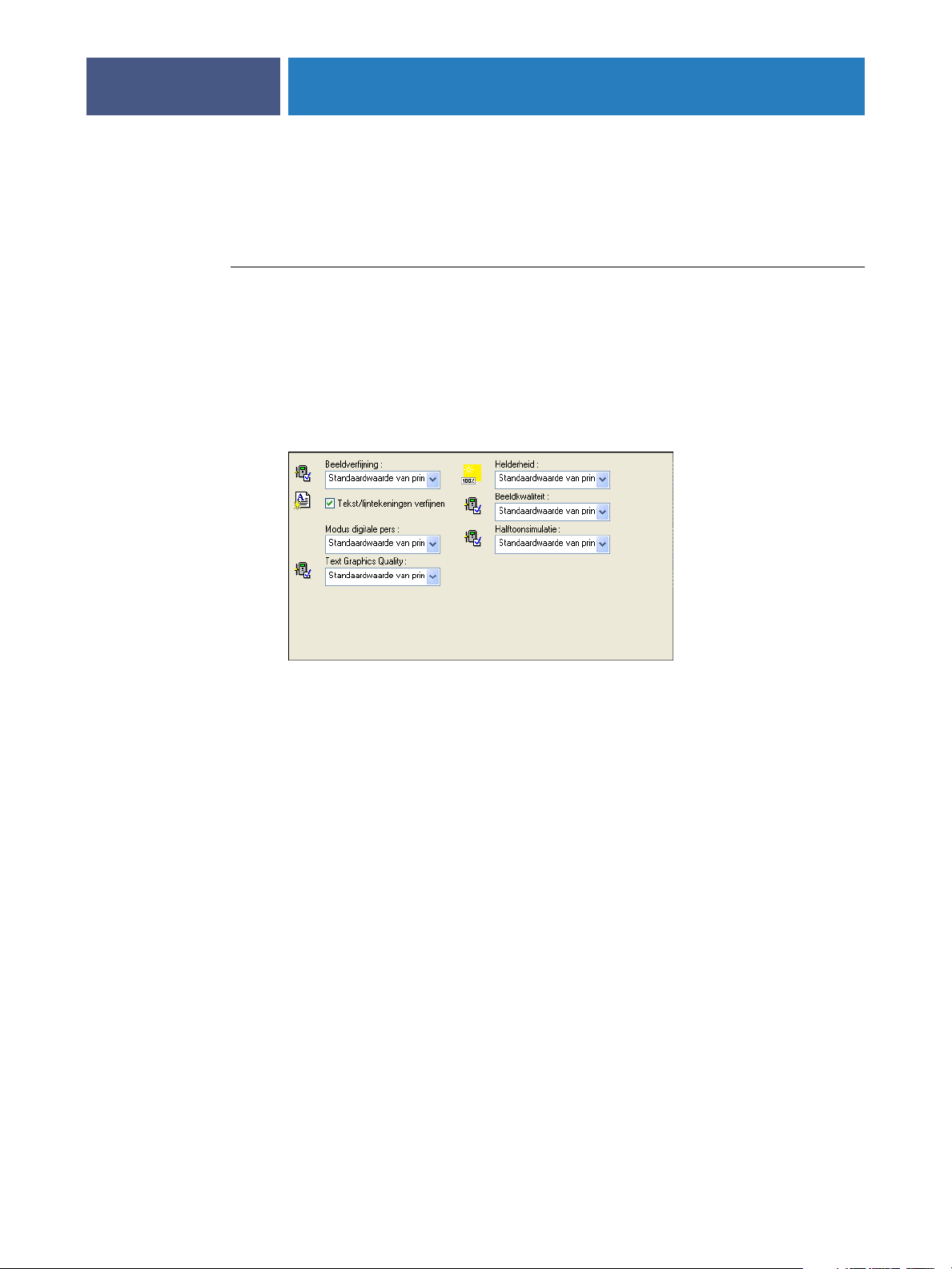
FUNCTIES VAN COLOR SETUP
Afdrukken met vooraf ingestelde halftoonrasters
Gebruik de volgende procedure om vanuit het printerstuurprogramma een taak af te drukken
met een vooraf ingesteld halftoonraster.
EEN TAAK AFDRUKKEN MET EEN STANDAARD HALFTOONRASTER
1 Kies Afdrukken in de toepassing waarmee u werkt.
2 Selecteer de Fiery EX8000AP als uw printer en klik op Eigenschappen.
Het dialoogvenster Eigenschappen wordt weergegeven met het tabblad Fiery-afdrukken
geselecteerd.
3 Klik op het pictogram Afbeelding.
44
4 Selecteer een vooraf ingesteld halftoonraster in de lijst Halftoonsimulatie.
Zie pagina 43 voor meer informatie.
5 Klik op OK om het dialoogvenster Eigenschappen te sluiten.
6 Klik op Afdrukken.
De taak wordt met het vooraf ingestelde halftoonraster afgedrukt naar de Fiery EX8000AP.
Page 45

FUNCTIES VAN COLOR SETUP
Deelvenster Rasterschermen
U kunt drie aangepaste halftoonrasters definiëren in het deelvenster Rasterschermen.
45
Voor elk van deze rasters kunt u de volgende waarden definiëren:
Hoek
Typ een nummer (van 0-360) voor elke kleur: cyaan, magenta, geel en zwart.
Frequentie (LPI)
Typ een nummer voor elke kleur: cyaan, magenta, geel en zwart. Door het selectievakje
naasthet koppelingspictogram in te schakelen, worden de waarden voor Frequentie (LPI:
lijnen per inch) gelijk gemaakt voor alle vier de kanalen. De frequentie verwijst naar het aantal
aantal rijen punten die samen een halftoonpunt vormen.
Page 46

FUNCTIES VAN COLOR SETUP
46
Vorm van rasterpunt
Selecteer een PostScript-functie voor de vorm van het rasterpunt. Wanneer u Aangepast
selecteert, wordt het dialoogvenster Puntvorm van rasterpunt weergegeven. In dit
dialoogvenster is er een tekstveld waarin u een PostScript-functie kunt invoeren. Wanneer u
dit dialoogvenster voor de eerste maal opent, toont het de vorm van het rasterpunt dat het
laatst aangepast werd gedefinieerd.
Een aangepast rasterscherm instellen
Gebruik de volgende procedure om het deelvenster Rasterschermen te openen en een
aangepast halftoonraster op te geven.
EEN AANGEPAST HALFTOONRASTER OPGEVEN
1 Start ColorWise Pro Tools en maak verbinding met de Fiery EX8000AP.
2 Klik op Color Setup.
3 Klik op het tabblad Rasterschermen.
4 Geef de hoek op, de frequentie en de vorm van het rasterpunt voor een aangepast
rasterscherm.
Zie pagina 45 voor informatie over de opties in het deelvenster Rasterschermen.
5 Klik op Toepassen.
De opgegeven instellingen voor Hoek, Frequentie en Puntvorm worden toegepast op het
halftoonraster.
Page 47

FUNCTIES VAN COLOR SETUP
47
Afdrukken met een aangepast rasterscherm
Nadat u de halftoonrasterwaarden voor Gebruikersscherm 1, Gebruikersscherm 2 of
Gebruikersscherm 3 hebt opgegeven, kiest u een overeenkomstige aangepaste rasternaam uit
het printerstuurprogramma. Gebruik dezelfde procedure als op pagina 44 om een taak af te
drukken met een aangepast halftoonraster.
OPMERKING: U kunt ook een taak verzenden met standaard halftoonraster en de afdrukoptie
wijzigen in Command WorkStation.
De afgedrukte taak komt overeen met de instellingen die u in het deelvenster Rasterschermen
hebt gedefinieerd.
Ondersteunde toepassingen
De volgende toepassingen werden getest met Mac OS en Windows op compatibiliteit met de
Door de Toepassing gedefinieerde instelling in de afdrukoptie Halftoonsimulatie. Het gebruik
van andere toepassingen is mogelijk, op voorwaarde dat ze standaard PS-conversies gebruiken
voor de halftoonrasterdefinities en dat de parameters in de definities binnen de fysieke grenzen
van de kopieermachine blijven.
•Adobe Acrobat
•Adobe Illustrator
•Adobe InDesign
•Adobe PageMaker
•Macromedia FreeHand
•QuarkXPress
Aangepast halftoonrasteren kalibreren
Wanneer de kleurkwaliteit van belang is, moet u ervoor zorgen dat de Fiery EX8000AP is
gekalibreerd voor het specifieke halftoonraster dat u gebruikt. Als u een halftoonraster wijzigt,
wordt de kleurrespons van de kopieermachine meestal ook gewijzigd.
De beste kleuren worden verkregen wanneer een Uitvoerprofiel dat is gekoppeld aan de juiste
kalibratierespons wordt geselecteerd bij het afdrukken. Als aangepaste halftoonrasters worden
opgegeven, beschikt de Fiery EX8000AP niet over de gepaste informatie over de resulterende
kleurrespons. Daarom zijn goede kleuren met een aangepast halftoonraster vaak slechts
mogelijk na een kalibratie van het aangepaste halftoonraster en wanneer een profiel wordt
gebruikt op basis van dit aangepaste halftoonraster.
Ga als volgt te werk om de Fiery EX8000AP te kalibreren voor aangepaste rasterschermen.
Page 48

FUNCTIES VAN COLOR SETUP
DE FIERY EX8000AP KALIBREREN VOOR AANGEPASTE RASTERSCHERMEN
1 Maak het meetinstrument klaar dat u voor de kalibratie wilt gebruiken.
Voor informatie over de ondersteunde meetinstrumenten, zie Afdrukken in kleur.
2 Open op de dvd met gebruikerssoftware de map die de kalibratiebestanden voor aangepaste
halftoonrasters bevat.
De maplocaties voor Mac OS en Windows zijn:
Mac OS: Mac Color Files:Calibration Files:Halftone Calibration Files:Photoshop of Other
Applications
Windows: Windows Color Files\Calibration Files\Halftone Calibration Files\Photoshop
of Other Applications
In deze map vindt u afbeeldingen van de meetpagina’s voor verschillende instrumenten en
paginaformaten. Als u halftoonrasters alleen via Adobe Photoshop afdrukt, opent u de map
Photoshop; anders opent u de map Other Applications (Andere toepassingen).
48
OPMERKING: Wanneer u deze bestanden opent of afdrukt, mag u nooit kleurbeheer uitvoeren
met PostScript Color Management of ICC-profielen die kleurconversies produceren.
3 Open in Photoshop het afbeeldingenbestand dat overeenkomt met uw instrument en
paginaformaat. In andere toepassingen opent u een leeg document en plaatst u het EPSbestand dat overeenkomt met uw instrument en paginaformaat.
De afbeeldingen zijn voorbereid op het paginaformaat van het definitieve vel. Gebruik geen
marges wanneer u een afbeelding plaatst. Houd geen rekening met waarschuwingen dat de
afbeelding zal worden afgekapt.
OPMERKING: Als u deze meetpagina’s gebruikt met de standaard rasters van de
Fiery EX8000AP, moet u ervoor zorgen dat de PPD-afdrukoptie die het raster regelt juist is
ingesteld.
4 Druk de meetpagina af met uw aangepaste halftoonraster en andere afdrukoptie-instellingen.
Deze pagina is nu de aangepaste kalibratiemeetpagina.
U moet deze meetpagina afdrukken met de optie CMYK-simulatieprofiel ingesteld op
ColorWise Uit om een niet-gekalibreerde pagina te maken.
OPMERKING: Om uw kopieermachine te kalibreren, moet u CMYK-kleurvlakken onbewerkt
afdrukken van de printer. Met uitzondering van de afdrukoptie Uitvoerprofiel hebben de
ColorWise-afdrukopties geen belang en worden ze genegeerd.
Als u sneller en efficiënter wilt kalibreren, drukt u uw meetpagina met de gepaste afdrukoptieinstellingen af naar een PostScript-bestand. De volgende keer dat u kalibreert, kunt u dit
PostScript-bestand downloaden. Als u dit bestand bewaart in de blokkeringswachtrij van de
Fiery EX8000AP, verloopt het hele kalibratieproces nóg sneller.
Page 49

FUNCTIES VAN COLOR SETUP
5 Open met ColorWise Pro Tools Color Editor een willekeurig Uitvoerprofiel.
OPMERKING: Het heeft geen belang welk Uitvoerprofiel u selecteert, aangezien u de
49
meetpagina afdrukt met het CMYK-simulatieprofiel ingesteld op ColorWise Uit. Met deze
instellingen vinden geen kleurconversies met een Uitvoerprofiel plaats.
Zie ColorWise Pro Tools Help voor meer informatie over Color Editor.
6 Sla dit Uitvoerprofiel opnieuw op onder een nieuwe naam die uw aangepaste Halftoonraster
beschrijft.
7 Gebruik Profile Manager van ColorWise Pro Tools om dit Uitvoerprofiel te koppelen aan een
geschikte Kalibratieset.
Hoewel de afdrukoptie CMYK-simulatieprofiel is ingesteld op ColorWise Uit, is het
belangrijk dat de juiste Kalibratieset wordt gekoppeld aan het Uitvoerprofiel. De
meetwaarden ervan worden immers gebruikt voor de kalibratie.
Zie ColorWise Pro Tools Help voor meer informatie over Profile Manager.
8Voer de kalibratie uit met Calibrator van ColorWise Pro Tools.
OPMERKING: Gebruik de knop Afdrukken niet om de meetpagina te genereren in Calibrator.
Gebruik de meetpagina die u hebt afgedrukt in stap 4.
Raadpleeg Afdrukken in kleur voor informatie over Calibrator.
Page 50

IMAGEVIEWER
ImageViewer openen
IMAGEVIEWER
Met EFI ImageViewer kunt u een afdrukvoorbeeld bekijken en kleuren in een taak aanpassen
voordat die wordt afgedrukt. Met het afdrukvoorbeeld in ImageViewer kunt u de plaats,
afdrukstand en inhoud van de taak controleren en nagaan of de kleuren accuraat worden
toegepast. Als de taak gerasterde halftooninstellingen heeft, krijgt u in het afdrukvoorbeeld
een overzicht van alle scheidingen tot op puntniveau. U kunt de plaatgegevens voor elke
proceskleur weergeven onafhankelijk van of in combinatie met de andere kleuren. Zo kunt u
de gegevens van een afzonderlijke plaat of van een combinatie van platen controleren.
Start ImageViewer vanaf het menu Acties of het venster Voorbeeld van Command
WorkStation.
50
IMAGEVIEWER STARTEN VANAF HET MENU ACTIES
1 In het venster Actieve taken van Command WorkStation selecteert u de taak waarvan u een
afdrukvoorbeeld wilt bekijken.
OPMERKING: ImageViewer herkent alleen taken met de status Verwerkt/geblokkeerd
(donkergeel). Verwerkte/geblokkeerde taken worden aangegeven door het rasterpictogram
(paginapictogram met lichtkring eromheen).
2 Kies indien nodig de optie Verwerken en blokkeren in het menu Acties om de taakstatus te
wijzigen in Verwerkt of Geblokkeerd.
3 Om ImageViewer te starten, moet u het volgende doen:
• Kies ImageViewer starten in het menu Acties.
• Klik met de rechtermuisknop op de geselecteerde taak en kies EFI ImageViewer starten in
het menu dat wordt weergegeven.
Het hoofdvenster van ImageViewer wordt geopend.
Page 51

IMAGEVIEWER
IMAGEVIEWER STARTEN VANAF HET VENSTER VOORBEELD
1 In het venster Actieve taken van Command WorkStation selecteert u de taak waarvan u een
afdrukvoorbeeld wilt bekijken.
OPMERKING: ImageViewer herkent alleen taken met de status Verwerkt/geblokkeerd
(donkergeel).
2 Kies indien nodig de optie Verwerken en blokkeren in het menu Acties om de taakstatus te
wijzigen in verwerkt of geblokkeerd.
3 Kies de optie Voorbeeld in het menu Acties.
In het venster Voorbeeld verschijnen miniatuurweergaven van de pagina.
51
1 Klik op de miniatuurweergaven
om een schermvullend
afdrukvoorbeeld te bekijken
1
4 Om ImageViewer te starten, moet u het volgende doen:
•Selecteer de miniatuurweergave van de pagina waarvan u het afdrukvoorbeeld wilt
bekijken en klik op de knop Full-Screen Preview (Schermvullend afdrukvoorbeeld).
•Dubbelklik op de miniatuurweergave van de pagina waarvan u het afdrukvoorbeeld wilt
bekijken.
Het hoofdvenster van ImageViewer wordt geopend.
Zie ImageViewer Help voor informatie over het gebruik van de ImageViewer-toepassing.
Page 52

AFDRUKVOORBEELD
De functie Afdrukvoorbeeld stelt u in staat accurate kleurenafdrukvoorbeelden van taken te
bekijken op een monitor. Gebruik afdrukvoorbeelden om de kleuren te bekijken zoals ze
zullen worden weergegeven wanneer de taak wordt afgedrukt.
OPMERKING: Open de functie Afdrukvoorbeeld vanuit Command WorkStation.
Afdrukvoorbeelden bekijken
De functie Afdrukvoorbeeld past een specifiek kleurprofiel toe op het afdrukvoorbeeld van
een taak om de unieke weergavekenmerken van uw monitor te compenseren. Op die manier
geeft het afdrukvoorbeeld een accurater beeld van hoe de taak er zal uitzien wanneer ze wordt
afgedrukt.
AFDRUKVOORBEELD
52
EEN AFDRUKVOORBEELD VAN EEN TAAK BEKIJKEN
1 Klik op de miniatuurweergaven
om een schermvullend
afdrukvoorbeeld te bekijken
1 In het venster Actieve taken van Command WorkStation selecteert u de taak waarvan u een
afdrukvoorbeeld wilt bekijken.
Afdrukvoorbeeld wordt alleen ondersteund voor taken met de status Verwerkt/geblokkeerd
(donkergeel).
2 Kies indien nodig de optie Verwerken en blokkeren in het menu Acties om de taakstatus te
wijzigen in verwerkt of geblokkeerd.
3 Kies de optie Voorbeeld in het menu Acties.
In het venster Voorbeeld verschijnen miniatuurweergaven van de pagina.
1
Page 53

1 Optie Afdrukvoorbeeld
AFDRUKVOORBEELD
4 Selecteer de miniatuurweergave van de pagina waarvan u het afdrukvoorbeeld wilt bekijken
en klik op de knop Full-Screen Preview (Schermvullend afdrukvoorbeeld).
53
Het kan even duren voordat het schermvullende afdrukvoorbeeld wordt geopend. Het
schermvullende afdrukvoorbeeld is onafhankelijk van de toepassing en kan achter het
toepassingsvenster worden weergegeven. Breng het schermvullende afdrukvoorbeeld indien
nodig naar de voorgrond.
1
5 Selecteer de optie Afdrukvoorbeeld.
Er wordt een dialoogvenster weergegeven waarin u wordt gevraagd een monitorprofiel te
selecteren.
Page 54

1 Klik hierop om het profiel te
wijzigen
AFDRUKVOORBEELD
6Zoek en selecteer het monitorprofiel voor uw monitor.
54
Selecteer een profiel dat is aangepast aan de kenmerken van uw monitor. Anders zal het
afdrukvoorbeeld niet accuraat zijn. Zorg ook dat het monitordisplay wordt geconfigureerd
volgens de aanbevolen instellingen van de fabrikant. Voor meer informatie over de
monitorprofielen, zie pagina 10.
7 Klik op Openen.
Het schermvullende afdrukvoorbeeld toont een voorbeeld van de oorspronkelijke taak zoals ze
wordt geïnterpreteerd door het opgegeven monitorprofiel.
8 Als u het monitorprofiel dat wordt gebruikt voor het afdrukvoorbeeld wilt wijzigen, klikt u op
de knop Laden naast de profielnaam in het venster met het schermvullende afdrukvoorbeeld.
1
In het dialoogvenster dat wordt weergegeven, zoekt en selecteert u het nieuwe monitorprofiel
en klikt u vervolgens op Openen.
Page 55

PREFLIGHT
PREFLIGHT
De functie Preflight voert een eenvoudige controle op veel voorkomende foutgebieden uit om
ervoor te zorgen dat de taak met succes en met de verwachte kwaliteit wordt afgedrukt op het
gekozen afdrukapparaat.
De functie Preflight wordt ook aangeboden als onderdeel van het Production Printing
Package (Productie-afdrukpakket). Zie Hulpprogramma’s voor meer informatie over deze
functie.
55
Page 56

HOT FOLDERS-FILTERS
HOT FOLDERS-FILTERS
In dit hoofdstuk wordt uitgelegd hoe u Hot Folders-filters configureert om diverse bestanden
te converteren naar PostScript of PDF (Portable Document Format), of om bepaalde
bestanden te preflighten.
Voor meer informatie over besturingssystemen die Hot Folders ondersteunen, raadpleegt u
Welkom. Meer informatie over het installeren van de toepassing Hot Folders vindt u in
Hulpprogramma’s.
Zie Hot Folders Help voor informatie over het gebruik van de Hot Folders-toepassing.
Info over bestandsconversie
56
1 Hot Folder met exclusieve
filter (Windows)
2 Standaard Hot Folder
(Windows)
3 Hot Folder met exclusieve
filter (Mac OS)
4 Standaard Hot Folder
(Mac OS)
Met Hot Folders-filters kunt u bepaalde bestanden converteren naar PostScript of PDF, of
bestanden op conformiteit preflighten. De bestandsconversie en het preflighten vinden plaats
op uw computer in Hot Folders, waar de Fiery EX8000AP-hulpmiddelen worden opgeslagen.
U kunt bestanden direct afdrukken via de Hot Folders-filters zonder het programma te starten
waarin die zijn gemaakt.
Er zijn twee soorten filters beschikbaar: exclusieve en niet-exclusieve. Een Hot Folder die is
geconfigureerd met een exclusieve filter verwerkt alleen de opgegeven bestandstypen. Andere
bestandsindelingen, inclusief de standaardbestandsindelingen, worden niet verwerkt. Als u
een exclusieve filter selecteert, schakelt u alle andere filters uit.
Via niet-exclusieve filters accepteert Hot Folders meerdere standaardbestandsindelingen, zoals
PostScript, PDF, TIFF en EPS. Niet-exclusieve filters kunnen ook met andere niet-exclusieve
filters worden gebruikt.
Wanneer u een exclusieve filter in een Hot Folder configureert, verandert het Hot Folderpictogram en krijgt dit een andere naam die verwijst naar de exclusieve filter.
1 2
3 4
Page 57

HOT FOLDERS-FILTERS
57
Filters
In de volgende tabel worden de beschikbare filters beschreven, met de vermelding of het om
exclusieve of niet-exclusieve filters gaat:
Filternaam Filtertype Beschrijving Raadpleeg
CT/LW naar PostScript Exclusief Converteert meerdere CT- (Contone), LW- (Line Work) of FP- (Final
Page) bestanden naar één gecombineerd PostScript-bestand.
CT/LW-bestanden bevatten informatie over fotografische afbeeldingen,
lijntekeningen, of tekst en lijnen uit tekeningen. CT- en LW-bestanden
bepalen samen de uiteindelijke uitvoer.
DCS 2.0 naar PostScript Exclusief Converteert DCS 2.0-bestanden naar voorgesepareerde PostScript-
bestanden met één scheiding per pagina.
De DCS 2.0-bestandsindeling is ontwikkeld door QuarkXPress en is een
definitie van een beeldindeling voor elektronische kleurscheidingen.
Deze filter aanvaardt:
Afzonderlijke/meerdere DCS-bestanden, geen composietafdruk
Afzonderlijke/meerdere DCS-bestanden met grijswaardencomposietafdruk
Afzonderlijke/meerdere DCS-bestanden met composietkleurenafdruk
EPS naar PostScript Exclusief Converteert EPS-bestanden naar PostScript en bevat opties voor
vergrotings- en verkleiningspercentages en positionering van de uitvoer.
ExportPS Exclusief Verwerkt ExportPS-bestanden en converteert ze naar PostScript- of PDF-
bestanden.
JPEG naar PDF Niet-exclusief Converteert JPEG-bestanden naar PDF-bestanden en bevat opties voor
vergrotings- en verkleiningspercentages en positionering van de uitvoer.
PDF/X Preflight Exclusief Geeft aan of de PDF-taak voldoet aan PDF/X-specificaties.
pagina 60
pagina 61
pagina 62
pagina 63
pagina 64
pagina 65
Met deze filter kunt u PDF/X-1a- of PDF/X3-compatibele taken
downloaden voor de Fiery EX8000AP.
PDF2Go Exclusief Verwerkt PDF2Go-bestanden en converteert ze naar PostScript- of PDF-
bestanden.
De PDF2Go-bestandsindeling is ontwikkeld door Creo-Scitex en is een
PDF-uitvoer met PDF-lagen of gerasterde CT en LW, elk met een
verschillende resolutie.
pagina 67
Page 58

HOT FOLDERS-FILTERS
Filternaam Filtertype Beschrijving Raadpleeg
58
TIFF naar PDF Niet-exclusief Converteert TIFF-bestanden naar PDF-bestanden en bevat opties voor
vergrotings- en verkleiningspercentages en positionering van de uitvoer.
Deze filter accepteert alle TIFF-bestanden tot TIFF 6.0.
TIFF/IT naar PostScript Exclusief Converteert TIFF/IT-bestanden naar voorgesepareerde PostScript-
bestanden, met één scheiding per pagina.
TIFF/IT-p1 is een algemeen gebruikte bestandsindeling voor de
verzending van definitieve afdruktaakgegevens van het ene
afdrukplatform naar het andere. Deze indeling wordt veel gebruikt voor
de voorbereiding van proefdrukken in traditionele afdrukomgevingen.
OPMERKING: Microsoft Office-filters worden aangeboden als onderdeel van het Productie-
afdrukpakket. Raadpleeg Hulpprogramma’s voor meer informatie.
Filterinstellingen opgeven voor een Hot Folder
Eerst geeft u de filterinstellingen en opties voor uw Hot Folder op; vervolgens sleept u de
gewenste bestandsindelingen naar uw Hot Folder en zet u ze daar neer om de conversie te
starten.
Open het dialoogvenster Filterinstellingen onder het dialoogvenster Mapeigenschappen.
EEN FILTERINSTELLING SELECTEREN
1 Selecteer in het Hot Folders Configuratiescherm de optie Hot Folder en klik op
Eigenschappen.
pagina 68
pagina 69
2 Selecteer Filterinstellingen en klik op Definiëren.
Het dialoogvenster Filterinstellingen wordt geopend. Hier kunt u de filter selecteren en de
instellingen configureren.
Voor Windows hebben de filters een kleurcode. Exclusieve filters zijn blauw en niet-exclusieve
filters zijn zwart. Voor Mac OS staan exclusieve en niet-exclusieve filters naast de naam van de
plug-in.
3 Selecteer de filter die u voor de Hot Folder wilt gebruiken.
Als u een exclusieve filter selecteert, kunt u geen andere filter selecteren.
4 Klik met de rechtermuisknop of dubbelklik op de naam van de filter en selecteer
Eigenschappen.
Zie “De filters gebruiken” op pagina 60 voor meer informatie.
Page 59

HOT FOLDERS-FILTERS
5U kunt alle PostScript-bestanden automatisch converteren naar PDF door PS converteren naar
PDF en een taakoptie te selecteren in de keuzelijst Distiller-profiel in het deelvenster
PS->PDF Normalisatie.
59
Zie de volgende sectie voor meer informatie over PS->PDF Normalisatie.
OPMERKING: Adobe Acrobat Distiller moet eenmaal worden gestart nadat het is geïnstalleerd
zodat de toepassing Hot Folder de functie ervan gebruikt.
6 Klik op OK.
Info over PS->PDF Normalisatie
De functie PS->PDF Normalisatie biedt de optie PS converteren naar PDF.
OPMERKING: De optie PS converteren naar PDF is alleen beschikbaar wanneer Acrobat
Distiller op hetzelfde systeem is geïnstalleerd als de toepassing Hot Folders. Raadpleeg het
document Hulpprogramma’s voor meer informatie over het installeren van Acrobat Distiller.
PS converteren naar PDF
Hoewel vele filters standaard PostScript uitvoeren, kunt u met deze optie PostScript verder
converteren naar PDF. Dit is een globale instelling die invloed heeft op alle PostScriptbestanden voor een bepaalde Hot Folder. Deze instelling beïnvloedt de PostScript-uitvoer van
alle filters.
Aangezien PS converteren naar PDF invloed heeft op alle PostScript-uitvoerbestanden, is het
inschakelen van deze instelling misschien niet raadzaam voor bepaalde afdrukwerkstromen.
Voorbeeld: De DCS 2.0- en TIFF/IT-filters voeren beide voorgesepareerde PostScriptbestanden uit, met één scheidingsbestand per pagina. Als u deze voorgesepareerde bestanden
wilt afdrukken als samengesteld beeld, moet u de optie Scheidingen combineren selecteren in
de Taakinstellingen. De functie Scheidingen combineren accepteert echter alleen bestanden
van het PostScript-type. Wanneer u de optie PS converteren naar PDF selecteert, worden
meerdere pagina’s in grijswaarden afgedrukt in plaats van een samengestelde kleurenpagina
van een beeld.
Distiller-profiel
In deze keuzelijst worden alle beschikbare Distiller-taakopties weergegeven. Deze instelling
wordt gebruikt om de kwaliteit van de conversie van PostScript naar PDF te beheren. De
toepassing Hot Folders haalt de taakopties op van de locatie die is ingesteld door Distiller. Als
u aangepaste Distiller-taakopties maakt en deze elders opslaat, moeten de aangepaste
taakopties handmatig worden gekopieerd naar de map Distiller\Settings.
Page 60
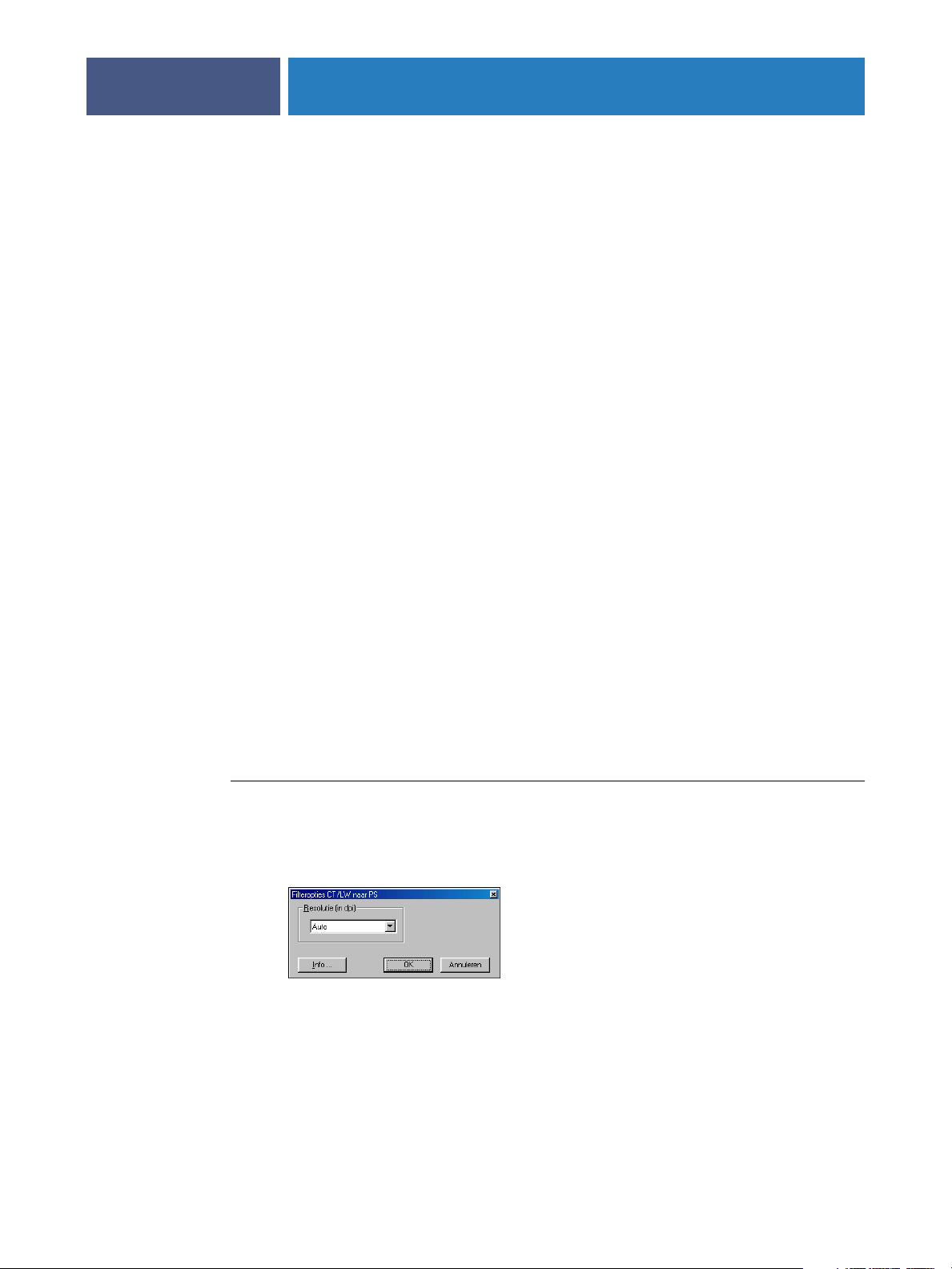
HOT FOLDERS-FILTERS
De filters gebruiken
Bepaalde filters bevatten extra bedieningselementen en conversie-instellingen voor de
gebruiker. U kunt deze instellingen oproepen door te klikken met de rechtermuisknop of te
dubbelklikken op de naam van de plug-in in het dialoogvenster Filterinstellingen.
In dit gedeelte wordt elke filter met zijn optionele instellingen besproken.
OPMERKING: De procedures voor het gebruik van de filters op een Mac OS- of een Windows-
computer zijn gelijklopend. De afbeeldingen in de volgende procedure verwijzen naar een
Windows-computer.
De filter CT/LW naar PostScript gebruiken
De CT/LW-filter accepteert meerdere CT(Contone)- en LW(Line Work)-bestanden en een
FP(Final Page)-bestand. Deze filter bepaalt de pagina-afmetingen van het gecombineerde
bestand op basis van de FP-, LW- en CT-bestanden en wel in deze volgorde. Steunkleuren
worden geconverteerd naar CMYK-proceskleuren met de conversiewaarden die in de CT/
LW-bestanden zijn opgegeven. Het gecombineerde bestand is een enkele CMYK-afbeelding
met RLE-compressie en u kunt de resolutie opgeven.
60
Wanneer u uw CT-, LW-, of FP-bestanden sleept en neerzet, krijgt u een enkel PostScriptbestand als uitvoer.
OPMERKING: In bepaalde CT/LW-bestanden kan een “.” (punt) (punt) bij het begin van de
bestandsnaam bevatten. Dit betekent dat dit verborgen bestanden zijn. Zorg dat de optie
Verborgen bestanden weergeven in uw mapinstellingen is ingeschakeld. Raadpleeg de
documentatie van uw systeem voor meer informatie. Om zeker te zijn dat alle bestanden, ook
verborgen bestanden, gekopieerd en verwerkt worden, moet u de volledige CT/LWpaginamap met alle vereiste bestanden neerzetten.
DE FILTER CT/LW NAAR POSTSCRIPT GEBRUIKEN
1Voer de stappen 1 tot 4 in “Een filterinstelling selecteren” op pagina 58 uit.
Het dialoogvenster CT/LW-filteropties wordt weergegeven.
2 Selecteer de uiteindelijke resolutie (Auto, 200, 400 of 600) voor uw afbeelding.
OPMERKING: Selecteer de optie Auto om de resolutie van de digitale pers te gebruiken.
3 Klik op OK.
Page 61

HOT FOLDERS-FILTERS
61
De filter DCS 2.0 naar PostScript gebruiken
De filter DCS 2.0 (Desktop Color Separation) naar PostScript accepteert DCS 2.0-bestanden
en geeft een enkel voorgesepareerd PostScript -bestand als uitvoer.
Deze filter accepteert de volgende DCS 2.0-bestanden:
• Afzonderlijke/meerdere DCS-bestanden, geen composietafdruk
• Afzonderlijke/meerdere DCS-bestanden met grijswaarden-composietafdruk
• Afzonderlijke/meerdere DCS-bestanden met composietkleurenafdruk
De DCS 2.0-filter heeft geen configureerbare opties. Wel moet u rekening houden met de
volgende aanwijzingen bij het converteren van uw DCS 2.0-taak:
• Schakel de optie Scheidingen combineren in. Meer informatie over het instellen van
afdrukopties vindt u in Afdrukopties.
•Zorg dat u over alle vereiste bestanden voor een DCS 2.0-taak beschikt en wel in één map.
Als een bestand ontbreekt, wordt de filter niet verwerkt en krijgt u een foutmelding.
• Als meerdere bestanden voor de DCS 2.0-taak in een map staan, kunt u de volledige map
in de Hot Folder plaatsen.
•Wanneer u een DCS 2.0-taak downloadt met de opdracht Downloaden, kan het zijn dat
alle bestanden in één map staan. U moet dan de volledige map downloaden.
OPMERKING: Wanneer u de filter DCS 2.0 naar PostScript configureert, is de inslagfunctie niet
beschikbaar.
Page 62

HOT FOLDERS-FILTERS
De filter EPS naar PostScript gebruiken
De filter EPS naar PostScript accepteert alle EPS-bestanden. Deze filter biedt u de flexibiliteit
om wijzigingen aan te brengen in de uiteindelijke afmetingen en de paginagrootte van het
bestand.
DE FILTER EPS NAAR POSTSCRIPT GEBRUIKEN
1Voer de stappen 1 tot 4 in “Een filterinstelling selecteren” op pagina 58 uit.
Het dialoogvenster Filteropties EPS naar PostScript wordt weergegeven.
62
2U kunt de volgende opties kiezen:
Beeldbreedte en –hoogte aanpassen tot:
Selecteer deze optie om alle EPS-bestanden tot de
gewenste grootte aan te passen. Selecteer inch of millimeter in de lijst en geef vervolgens de
waarden in.
PS-paginaformaat: Selecteer deze optie om alle EPS-bestanden af te drukken op de
paginagrootte die u opgeeft. Selecteer een paginaformaat in de lijst of klik op Aangepast en
specificeer een aangepast paginaformaat in het dialoogvenster Aangepast paginaformaat
opgeven.
Als deze optie geselecteerd is, kunt u:
•Niet-afdrukbare marges negeren om de afbeelding op volledige paginagrootte af te
drukken.
•Te grote afbeeldingen verkleinen tot ze op de pagina passen.
•Te kleine afbeeldingen vergroten tot ze op de pagina passen.
• Afbeeldingen automatisch roteren volgens de afdrukstand van de pagina.
•Stel de positie van de afbeelding in op Links boven, Rechts boven, Midden, Rechts onder
of Links onder.
3 Klik op OK.
Page 63

HOT FOLDERS-FILTERS
De ExportPS-filter gebruiken
ExportPS is ontwikkeld door Creo-Scitex als optie voor de Brisque-workflow. ExportPS
vertaalt Brisque-taken in een overdraagbare, gerasterde PostScript- of EPS-uitvoer die op de
digitale pers kan worden verwerkt.
De ExportPS-filter verwerkt het ExportPS-bestand door dit weer te geven en een nieuwe
sample te maken op de resolutie van de digitale pers. U kunt PostScript of PDF als uitvoer
selecteren.
DE EXPORTPS-FILTER GEBRUIKEN
1Voer de stappen 1 tot 4 in “Een filterinstelling selecteren” op pagina 58 uit.
Het dialoogvenster Export PS-filteropties wordt weergegeven.
63
2U kunt de volgende opties kiezen:
Uitvoer (PS of PDF): Selecteer de uiteindelijke uitvoer.
Resolutie (Auto, 200, 400 of 600): Selecteer de uiteindelijke resolutie van de uitvoer.
Selecteer de optie Auto om de resolutie van de digitale pers te gebruiken.
3 Klik op OK.
Page 64

HOT FOLDERS-FILTERS
De filter JPEG naar PDF gebruiken
De filter JPEG naar PDF accepteert alle JPEG-bestanden. Met de filter JPEG naar PDF kunt
u JPEG-bestanden automatisch converteren zonder ze te openen in het programma waarmee
ze zijn gemaakt. Verder kunt u ook de uiteindelijke paginagrootte van afdruktaken wijzigen en
de resolutie aanpassen.
Dit is een niet-exclusieve filter. Bijgevolg kunt u alle basisbestandsindelingen downloaden.
Meer informatie over niet-exclusieve filters vindt u in “Info over bestandsconversie” op
pagina 56.
DE FILTER JPEG NAAR PDF GEBRUIKEN
1Voer de stappen 1 tot 4 in “Een filterinstelling selecteren” op pagina 58 uit.
Het dialoogvenster Filteropties JPEG naar PDF wordt weergegeven.
64
2U kunt de volgende opties kiezen:
Beeldformaat aanpassen tot:
grootte aan te passen. Selecteer Breedte en Hoogte, selecteer inch of millimeter in de lijst en
geef vervolgens de waarden voor de afbeeldingsgrootte op. Selecteer Resolutie, selecteer pixel/
inch of pixel/cm in de lijst en geef de waarde voor de resolutie op.
PDF-paginaformaat: Selecteer deze optie om alle JPEG-bestanden af te drukken op de
paginagrootte die u opgeeft. Selecteer een paginaformaat in de lijst of klik op Aangepast en
specificeer een aangepast paginaformaat in het dialoogvenster Aangepast paginaformaat
opgeven.
Selecteer deze optie om alle JPG-bestanden tot de gewenste
Page 65

HOT FOLDERS-FILTERS
Als deze optie geselecteerd is, kunt u:
•Te grote afbeeldingen verkleinen tot ze op de pagina passen.
•Te kleine afbeeldingen vergroten tot ze op de pagina passen.
• Afbeeldingen automatisch roteren volgens de afdrukstand van de pagina.
•De positie van de afbeelding instellen op Links boven, Rechts boven, Midden, Rechts
onder of Links onder.
3 Klik op OK.
De PDF/X Preflight-filter gebruiken
PDF/X (PDF Exchange) Preflight is een subset van Adobe PDF die specifiek is ontwikkeld
voor de uitwisseling van prepress-gegevens. Deze subset bepaalt de werking van toepassingen
om PDF/X-bestanden te lezen en te maken.
Tw ee PDF/X-standaarden worden doorgaans gebruikt:
65
• PDF/X-1a-standaard: Deze standaard garandeert een foutloze uitwisseling om te zorgen dat
bestanden alleen CMYK (en/of steunkleuren) bevatten, zonder RGB- of
apparaatonafhankelijke gegevens (met kleurbeheer).
•
PDF/X3: Deze standaard voldoet aan alle vereisten van PDF/X-1a, maar bevat
apparaatonafhankelijke gegevens (met kleurbeheer).
Via de PDF/X Preflight-filter kunt u zorgen dat een PDF-document PDF/X-compatibel is
met de PDF/X-1a- of PDF/X3-standaard. Wanneer het PDF-bestand niet PDF/X-compatibel
is, wordt de taak niet verwerkt en krijgt u een foutenrapport.
Page 66

HOT FOLDERS-FILTERS
DE PDF/X PREFLIGHT-FILTER GEBRUIKEN
1Voer de stappen 1 tot 4 in “Een filterinstelling selecteren” op pagina 58 uit.
Het dialoogvenster PDF/X Preflight-opties wordt weergegeven.
2U kunt de volgende opties kiezen:
66
Specificatie (PDF/X-1a of PDF/X3):
Selecteer deze optie om de compatibiliteit met PDF/X-1a
of PDF/X3 zeker te stellen.
Foutenrapport opslaan: Selecteer deze optie om een foutenrapport voor mislukte taken te
genereren.
Pad foutenrapport: Blader in de vervolgkeuzelijst om de locatie van het foutenrapport te
selecteren.
3 Klik op OK.
Page 67

HOT FOLDERS-FILTERS
De PDF2Go-filter gebruiken
PDF2Go is een PDF-uitvoer die Creo-Scitex ontwikkeld heeft als optie voor de Brisqueworkflow. Doorgaans bevat deze uitvoer PDF-lagen van gerasterde CT- en LW-taakpagina’s,
elk met een verschillende resolutie, in één PDF-bestand.
De PDF2Go-filter verwerkt het PDF2Go-bestand door dit weer te geven en een nieuwe
sample te maken op de resolutie van de digitale pers. U kunt PostScript of PDF als uitvoer
selecteren.
DE PDF2GO-FILTER GEBRUIKEN
1Voer de stappen 1 tot 4 in “Een filterinstelling selecteren” op pagina 58 uit.
Het dialoogvenster PDF2Go-filteropties wordt weergegeven.
67
2U kunt de volgende opties kiezen:
Uitvoer (PS of PDF):
Resolutie (Auto, 200, 400 of 600): Selecteer de uiteindelijke resolutie van de uitvoer.
Selecteer de uiteindelijke uitvoer.
Selecteer de optie Auto om de resolutie van de digitale pers te gebruiken.
3 Klik op OK.
Page 68

HOT FOLDERS-FILTERS
De filter TIFF naar PDF gebruiken
De filter TIFF naar PDF accepteert TIFF-bestanden tot TIFF 6.0. Met de filter TIFF naar
PDF kunt u TIFF-bestanden automatisch converteren zonder ze te openen in het programma
waarmee ze zijn gemaakt. Verder kunt u ook de uiteindelijke paginagrootte van afdruktaken
wijzigen en de resolutie aanpassen.
Dit is een niet-exclusieve filter. Bijgevolg kunt u alle basisbestandsindelingen downloaden.
Meer informatie over niet-exclusieve filters vindt u in “Info over bestandsconversie” op
pagina 56.
DE FILTER TIFF NAAR PDF GEBRUIKEN
1Voer de stappen 1 tot 4 in “Een filterinstelling selecteren” op pagina 58 uit.
Het dialoogvenster Filteropties TIFF naar PDF wordt weergegeven.
68
2U kunt de volgende opties kiezen:
Beeldformaat aanpassen tot: Selecteer deze optie om alle TIFF-bestanden tot de gewenste
grootte aan te passen. Selecteer Breedte en Hoogte, selecteer inch of millimeter in de lijst en
geef vervolgens de waarden voor de afbeeldingsgrootte op. Selecteer Resolutie, selecteer pixel/
inch of pixel/cm in de lijst en geef de waarde voor de resolutie op.
PDF-paginaformaat: Selecteer deze optie om alle TIFF-bestanden af te drukken op de
paginagrootte die u opgeeft. Selecteer een paginaformaat in de lijst of klik op Aangepast en
specificeer een aangepast paginaformaat in het dialoogvenster Aangepast paginaformaat
opgeven.
Page 69

HOT FOLDERS-FILTERS
Als deze optie geselecteerd is, kunt u:
•Te grote afbeeldingen verkleinen tot ze op de pagina passen.
•Te kleine afbeeldingen vergroten tot ze op de pagina passen.
• Afbeeldingen automatisch roteren volgens de afdrukstand van de pagina.
•De positie van de afbeelding instellen op Links boven, Rechts boven, Midden, Rechts
onder of Links onder.
3 Klik op OK.
De filter TIFF/IT naar PostScript gebruiken
TIFF/IT (Tagged Image File Format/Image Technology) is een gemeenschappelijke TIFFstandaard. De TIFF/IT-p1-bestandsindeling bestaat doorgaans uit drie bestanden. Alle TIFF/
IT-p1-bestanden bevatten een FP(Final Page)-bestand. Het FP-bestand bevat subbestanden
die de pagina-afmetingen en –positie bepalen, zoals CT(Contone)- en LW(Line Work)bestanden. CT-bestanden bevatten alle fotografische afbeeldingen. LW-bestanden bevatten
gegevens met hoge resolutie, zoals lijntekeningen, tekst of lijnen uit tekeningen.
69
TIFF/IT-p1-bestanden kunnen ook MP(Monochrome Picture)-, HC(High resolution
Contone)-, BL(Binary Line)-, of BP(Binary Picture)-bestanden bevatten.
Wanneer u uw TIFF/IT-p1-bestanden sleept en neerzet, is de uitvoer een voorgesepareerd
PostScript-bestand met één scheiding per pagina.
Ga als volgt te werk om uw TIFF/IT-p1-taak te converteren:
Schakel de optie Scheidingen combineren in. Meer informatie over het instellen van
afdrukopties vindt u in Afdrukopties.
•Zorg dat u over alle vereiste bestanden voor de TIFF/IT-p1-taak beschikt. U moet alle
bestanden tegelijk in de Hot Folder plaatsen. Als een bestand ontbreekt, wordt de taak niet
verwerkt en krijgt u een foutmelding.
• Als meerdere bestanden voor de TIFF/IT-p1-taak in een map staan, kunt u de volledige
map in de Hot Folder plaatsen.
•Wanneer u de TIFF/IT-p1-taak downloadt met de opdracht Downloaden, kan het zijn dat
alle bestanden in één map staan. U kunt dan de volledige map downloaden.
OPMERKING: De inslagfunctie is niet beschikbaar bij het configureren van de filter TIFF/IT
naar PostScript.
Page 70

HOT FOLDERS-FILTERS
DE FILTER TIFF/IT NAAR POSTSCRIPT GEBRUIKEN
1Voer de stappen 1 tot 4 in “Een filterinstelling selecteren” op pagina 58 uit.
Het dialoogvenster TIFF/IT-filteropties wordt weergegeven.
2U kunt de volgende opties kiezen:
70
Resolutie (Auto, 200, 400 of 600):
Selecteer de uiteindelijke resolutie van de PostScript-
uitvoer in de lijst. Selecteer de optie Auto om de resolutie van de digitale pers te gebruiken.
Compressie (Geen of RLE (verliesloos)): Geef aan of u de PostScript-uitvoer wilt
comprimeren.
Anti-Aliasing (Naaste buur (sneller) of Bilineair (beter)): Selecteer hoe u de randpixels
gedeeltelijk wilt opvullen door de Anti-Aliasingmethode voor uw PostScript-uitvoer te kiezen.
3 Klik op OK.
Page 71

POSTFLIGHT
POSTFLIGHT
Met de Postflight-functie kunt u nagaan waarom bepaalde afgedrukte taken niet de verwachte
kleur opleveren. Postflight is een handig hulpmiddel voor diagnose en opleiding van alle
gebruikers en geeft nuttige algemene en objectspecifieke informatie over de manier waarop
een taak werkelijk wordt ontvangen en verwerkt door de Fiery EX8000AP.
Met de Postflight-functie kunt u problemen met kleuren in een eerder afgedrukte taak
opsporen en waar nodig preventieve maatregelen nemen. U kunt het originele document of
het geRIPte voorbeeld afdrukken met alle objecten (grafische afbeeldingen, illustraties en
tekst) en de bijbehorende kleurcode. Een rapport legt uit welke kleurruimten in de taak
worden gebruikt en door welke afdrukopties deze kleurruimten worden beïnvloed. Verder
vindt u in dit rapport informatie over de afdrukomgeving, zoals de kalibratiedatum en -tijd en
de kalibratiemethode. Druk een testpagina af om de status van de afdrukomgeving te
controleren.
71
Postflight is ook een krachtig analysehulpmiddel: in Postflight-rapporten ziet u niet alleen
welke kleurruimten door zichtbare objecten worden gebruikt, maar ook welke kleurruimten
door een taak worden toegepast. Dit is bijzonder handig om een diagnose te stellen van
complexe situaties die bijsturende acties vereisen. Voorbeeld: wanneer u een specifieke
combinatie van printerstuurprogramma, besturingssysteem en DTP-toepassing gebruikt om
plaatscheidingen te maken, stelt u mogelijk vast dat: 1) de kleurgecodeerde Postflight-pagina’s
scheidingen in cyaan, magenta en geel tonen in de kleurruimte “DeviceGray”, terwijl de
zwarte scheiding wordt weergegeven in de kleurruimte “DeviceCMYK”; 2) het Postflightrapport DeviceGray, DeviceCMYK en DeviceRGB vermeldt. Vroeger was een PostScriptexpert nodig om dit te ontcijferen. Via de Postflight-rapporten kunt u deze informatie in
enkele minuten interpreteren: de pagina’s cyaan, magenta en geel zijn gedefinieerd met
“DeviceGray”, de pagina zwart gebruikt het kanaal “K” van DeviceCMYK en de taak roept de
RGB-kleurruimte op maar past ze niet toe op een voor de gebruiker zichtbaar object.
Page 72

POSTFLIGHT
Info over Postflight
Wanneer de afdrukoptie Postflight niet is uitgeschakeld, vindt u de volgende informatie om
eventuele problemen op te sporen: Postflight-testpagina, kleurgecodeerde Postflight-pagina’s
en Postflight-rapporten.
Postflight-testpagina
U kunt de Postflight-testpagina alleen afdrukken of in combinatie met de kleurgecodeerde
pagina’s. De testpagina wordt afgedrukt met precies dezelfde media en algemene instellingen
(zoals kalibratie) als uw taak. Kleurobjecten op deze pagina worden echter afgedrukt
onafhankelijk van de door de gebruiker opgegeven bronkleurdefinities (zoals CMYKsimulatie en RGB).
Inaccurate kleuren op deze pagina wijzen op een probleem met de afdrukomgeving (zoals de
kalibratie, het uitvoerprofiel of afdrukapparaat).
Wordt de kleur op deze pagina juist afgedrukt, maar worden de objecten in uw taak niet in de
verwachte kleuren afgedrukt, dan heeft het probleem waarschijnlijk te maken met de
objectspecifieke kleurinstellingen. De volgende objectspecifieke problemen zijn mogelijk:
verkeerde kleurwaarden voor tekst en grafische afbeeldingen, illustraties met een slechte
kwaliteit, of kleuren die buiten het gamma vallen.
72
Kleurgecodeerde Postflight-pagina’s
Met deze optie kunt u via de Postflight-functie een kleurgecodeerde versie van het originele
document voorbereiden. Hier wordt elk object in een kleur weergegeven die overeenkomt met
de kleurruimte die de Fiery EX8000AP voor dit object heeft ontvangen.
Voor de weergave van kleurruimten voor objecten worden de volgende kleuren gebruikt:
•Grijze objecten: grijs
• CMYK-objecten: cyaan
•RGB-objecten: rood
•Apparaatonafhankelijke objecten: indigo
•Steunkleurobjecten: geel
Door de kleuren voor alle objecten te controleren, kunt u nagaan door welke ingestelde
afdrukopties de kleurconversie van de objecten wordt beïnvloed en deze opties waar nodig
wijzigen.
Page 73

POSTFLIGHT
73
Postflight-rapporten
U kunt de rapporten op twee manieren op kleurgecodeerde pagina’s afdrukken: afzonderlijk
of in combinatie met het kleurgecodeerde document. Deze rapporten worden afgedrukt op
het standaardpapierformaat van de Fiery EX8000AP (Letter voor US, A4 voor het metrisch
systeem). Hierbij wordt de standaard gekalibreerde kleurmodus gebruikt.
Kies een van de volgende twee soorten Postflight-rapporten:
• Uitgebreid rapport: hier vindt u uitgebreide statische informatie met tips voor eventuele
procedures en waarden. De gebieden van het rapport met uitgebreide informatie worden
aangegeven door een pictogram.
• Beknopt rapport: hier vindt u alleen taakspecifieke informatie. Deze optie is handig voor
gevorderde gebruikers die geen nadere aanwijzingen nodig hebben.
Uitgebreide en beknopte rapporten
De rapporten bevatten een documentkoptekst met informatie (zoals taaknaam, afdrukdatum
en -tijd en gebruikersnaam), een pagina met algemene ColorWise-instellingen en de pagina’s
met objectspecifieke instellingen. Op alle pagina’s ziet u de taaknaam, Postflight-datum/-tijd
en de paginering in de ondermarge.
• Op de pagina met algemene ColorWise-instellingen vindt u informatie die van belang is
voor elk object in een taak, zoals kalibratieset, de datum waarop de Fiery EX8000AP is
gekalibreerd, de gebruikte kalibratiemethode en het gebruikte uitvoerprofiel.
• Pagina’s met objectspecifieke instellingen tonen een lijst met de gebruikte instellingen om
elk object in elke kleurruimte te verwerken. Dit is handig om problemen op te sporen en te
verhelpen. Wanneer u bijvoorbeeld een probleem vaststelt met een object dat in cyaan op
een kleurgecodeerde pagina wordt weergegeven, kunt u de instellingen op de pagina met
de CMYK-objecten controleren en proberen deze instellingen te wijzingen.
• Pagina met steunkleuren toont een lijst met alle steunkleuren.
Voor steunkleuren vindt u in het Postflight-rapport de lijst met kleuren die in een taak zijn
gebruikt. Het geeft ook aan of deze kleuren zijn gedefinieerd in de Fiery EX8000AP.
Wanneer een steunkleur is gedefinieerd in de Fiery EX8000AP, wordt naast de kleurnaam
een kleurvlak afgedrukt. Wanneer een kleur niet in de Fiery EX8000AP is gedefinieerd,
wordt een wit vlak met een X afgedrukt.
Page 74

POSTFLIGHT
Belangrijke opmerkingen over Postflight-rapporten
De Postflight-functie is in de eerste plaats bedoeld om problemen met kleuren op te sporen,
een diagnose te stellen en deze problemen te voorkomen. In tegenstelling tot generieke
Preflight-software, waar u probeert te voorspellen hoe de taak zal worden verwerkt, wordt een
Postflight-taak volledig verwerkt door de Fiery EX8000AP. Zo krijgt u een accurate
rapportering over de instellingen waarmee de taak is verwerkt.
Deze Postflight-functie is bijzonder handig bij gebruik van een workflow om een taak te
versturen waarbij ongewild kleuren worden geconverteerd. Deze kleurconversie vindt plaats
met bepaalde printerstuurprogramma’s, afdrukopties en conversies in PDF-bestandsindeling.
In dit rapport ligt het zwaartepunt op de kleurverwerking. U ziet hier geen volledige
opsomming van elke afdrukoptie voor uw taak. Voor meer informatie over de ColorWiseafdrukopties raadpleegt u Afdrukken in kleur.
OPMERKING: Postflight-rapporten sommen alleen de kleurruimten op die met uw taak naar de
Fiery EX8000AP zijn verstuurd. Het kan zijn dat u voor een taak een Postflight-rapport krijgt
met informatie over kleurruimten die u niet terugvindt op de kleurgecodeerde pagina’s van
deze taak. Dat gebeurt wanneer een object in de kleurruimte voor de taak wordt gebruikt,
maar door een ander object wordt gemaskeerd; wanneer een object zeer helder is (bijvoorbeeld
0% van een steunkleur); of wanneer de specifieke toepassing of het specifieke
printerstuurprogramma de Fiery EX8000AP opdracht geeft een bepaalde kleurruimte te
verwerken, terwijl die niet voor door de gebruiker zichtbare objecten gebruikt.
74
OPMERKING: Een Postflight-rapport bevat slechts één pagina met algemene instellingen en kan
slechts één testpagina bevatten. Postflight kan dus geen volledige taak accuraat beschrijven,
behalve als alle pagina’s met dezelfde opties en op dezelfde media worden afgedrukt. Dit
gebeurt bijvoorbeeld bij taken met gemengde media, aangezien ze verscheidene
uitvoerprofielen kunnen gebruiken, maximum een profiel per media in de taak. Als het
paginabereik ingesteld is op pagina’s die slechts één media gebruiken, geeft Postflight
betrouwbare resultaten voor het opgegeven bereik.
OPMERKING: Postflight is een “rapportfunctie” die voor diagnostische doeleinden bestemd is.
Deze functie is niet bedoeld om te worden gebruikt met productiefuncties zoals VDP en
inslag. Bij toepassingen met grote oplagen in productieomgevingen, mag u Postflight alleen
gebruiken voor de afzonderlijke pagina’s die moeten worden getest.
Page 75

POSTFLIGHT
Postflight-afdrukoptie
U kunt de Postflight-functie oproepen via de Postflight-afdrukoptie. U kunt een enkele
component of alle componenten voor de Postflight-informatie selecteren.
De volgende waarden zijn mogelijk voor de Postflight-afdrukoptie:
•Uit (standaardinstelling)
• Alleen uitgebreid rapport
• Alleen beknopt rapport
• Alleen testpagina
• Alleen kleurgecodeerde pag.
• Alle componenten (kleurgecodeerde documentpagina’s, testpagina en uitgebreid rapport)
OPMERKING: U kunt een deel van een taak selecteren om de Postflight-pagina’s af te drukken.
Hiervoor kiest u het gepaste paginabereik van een taak via het printerstuurprogramma.
75
Page 76

POSTFLIGHT
Postflight-workflow
Doorgaans hoeft u de standaardinstellingen van de ColorWise-afdrukopties niet te wijzigen.
Het kan echter zijn dat uw taak onverwachte kleuren oplevert. De Postflight-procedure wordt
uitgevoerd wanneer u na het afdrukken van een document onverwachte of onaangepaste
kleuren krijgt. Wanneer u beschikt over Command WorkStation, kunt u met Postflight
problemen met kleuren opsporen voordat u de taak werkelijk afdrukt. Postflight verwerkt uw
taak en verzamelt informatie over de kleurobjecten tijdens de volledige taakverwerking. De
informatie wordt dan weergegeven op kleurgecodeerde pagina’s, een testpagina en in een
uitgebreid of beknopt rapport.
OPMERKING: De achtergrond die onder Papiersimulatie is opgegeven, verschijnt niet als
CMYK-object in de Postflight-rapporten. Zie pagina 11 voor meer informatie over
Papiersimulatie.
OPMERKING: U kunt Postflight niet samen met de volgende functies gebruiken: Progressieve
proeven, Vervangkleuren, of Scheidingen combineren. Voor deze afdrukopties gelden
beperkingen in het printerstuurprogramma.
76
De volgende scenario’s tonen het nut van de Postflight-functie aan voor gebruikers die een
hoge kleurkwaliteit vragen.
Diagnose stellen van een onverwachte kleur (zie pagina 78)
Met de Postflight-functie kunt u een diagnose stellen van onverwachte kleuren in een taak, of
bepalen welke afdruk- of kalibratie-instellingen op een taak worden toegepast.
De kalibratiestatus controleren alvorens een taak af te drukken (zie pagina 80)
Houd rekening met het volgende voordat u een taak afdrukt:
•Het kan zijn dat de Fiery EX8000AP diverse kalibratiesets gebruikt. Welke kalibratieset
wordt op mijn taak toegepast?
•Wanneer is de Fiery EX8000AP voor het laatst gekalibreerd?
•Welk instrument is voor de laatste kalibratie gebruikt?
Page 77

POSTFLIGHT
De kwaliteit van het uitvoerprofiel controleren (zie pagina 81)
Wanneer u van plan bent nieuw papier te gebruiken waarvoor geen aangepast profiel bestaat,
of wanneer u verwacht dat de kleurverwerking niet nauwkeurig is omschreven in het
uitvoerprofiel voor uw afdrukapparaat, dan kunt u het uitvoerprofiel controleren door de
Postflight-testpagina af te drukken.
Diagnose stellen van objectspecifieke problemen met kleuren (zie pagina 82)
Wanneer een expert heeft vastgesteld dat het systeem juist is gekalibreerd en dat de algemene
parameters, waaronder het uitvoerprofiel, juist zijn ingesteld, maar dat de objectspecifieke
kleur nog altijd niet correct wordt afgedrukt, dan kunt u een kleurgecodeerd document
afdrukken en een probleemdiagnose stellen.
Hieronder worden de gedetailleerde procedures van deze scenario’s nader toegelicht.
OPMERKING: Voor elk van de volgende procedures kunt u het rapport, in plaats van dit af te
drukken naar de Fiery EX8000AP, ook naar de blokkeringswachtrij van de Fiery EX8000AP
sturen en een afdrukvoorbeeld van de informatie bekijken (met de gerasterde taakgegevens) in
ImageViewer. Zie ImageViewer voor meer informatie over ImageViewer. Als u de kleuren van
een taak correct wilt bekijken, moet u uw monitor en monitorprofiel correct instellen. Zie
pagina 10 voor meer informatie over de monitor en het monitorprofiel.
77
OPMERKING: De procedures voor het afdrukken van een taak zijn gelijklopend voor Windows-
computers en Mac OS-computers.
Page 78

POSTFLIGHT
Scenario 1: Diagnose stellen van een onverwachte kleur
Voer de volgende procedure uit om een taak af te drukken met de Postflight-functie
uitgeschakeld.
EEN TAAK AFDRUKKEN
1 Open een taak vanuit uw toepassing.
2 Kies de optie Afdrukken.
3 Selecteer de Fiery EX8000AP als uw printer en klik op Eigenschappen.
Het dialoogvenster Eigenschappen wordt weergegeven met het tabblad Fiery-afdrukken
geselecteerd.
4 Klik op elk optiepictogram en geef de waarden op voor elke afdrukoptie.
78
5 Klik op het pictogram Taakinfo.
6 Selecteer de optie Uit in de lijst Postflight.
7 Klik op OK om het dialoogvenster Eigenschappen te sluiten.
8 Klik op Afdrukken.
De taak wordt afgedrukt naar de Fiery EX8000AP.
Na het afdrukken van een taak kunt u de volgende procedure uitvoeren om een diagnose te
stellen van een onverwachte kleur en om de taak met de gewijzigde kleurinstellingen af te
drukken.
Page 79

POSTFLIGHT
DIAGNOSE STELLEN VAN EEN ONVERWACHTE KLEUR EN AFDRUKKEN MET GEWIJZIGDE KLEURINSTELLINGEN
1 Klik op het pictogram Taakinfo.
2 Selecteer de optie Alle componenten in de lijst Postflight.
Meer informatie over de onderdelen van Postflight vindt u op pagina 72.
3 Klik op OK om het dialoogvenster Eigenschappen te sluiten.
4 Klik op Afdrukken.
De Postflight-testpagina, kleurgecodeerde documentpagina’s en Postflight-rapporten worden
afgedrukt.
5 Controleer alle Postflight-pagina’s.
Meer informatie over de Postflight-pagina’s vindt u op pagina 72.
6Breng de nodige wijzigingen aan op basis van de informatie op alle Postflight-pagina’s.
Hieronder vindt u meer informatie over de wijzigingen.
79
7 Selecteer de optie Uit in de lijst Postflight.
8 Klik op OK.
9 Klik op Afdrukken.
De taak wordt met de gewijzigde kleurinstellingen afgedrukt naar de Fiery EX8000AP.
10 Keer indien nodig terug naar stap 1.
Herhaal deze stappen tot u tevreden bent met het kleurresultaat.
Wijzigingen aanbrengen
Als u de Postflight-informatie hebt gecontroleerd, bepaalt u welke wijzigingen u moet
aanbrengen. Vervolgens kunt u deze wijzigingen toepassen. Afhankelijk van de
afdrukomgeving, de status van het afdrukapparaat en de kleurinstellingen zijn de volgende
wijzigingen mogelijk:
•Problemen met het afdrukapparaat oplossen (raadpleeg de bij het afdrukapparaat geleverde
documentatie).
• Kalibreer de Fiery EX8000AP (zie Afdrukken in kleur).
•Wijzig de kleuren van het uitvoerprofiel met Color Editor (zie Afdrukken in kleur).
•Wijzig de standaardinstellingen op het tabblad Flow proces kleur in Color Setup (zie
Afdrukken in kleur).
•Wijzig de taakspecifieke afdrukopties met de functies van Command WorkStation om de
standaardwaarden aan te passen.
Page 80

POSTFLIGHT
Scenario 2: Controleer de kalibratiestatus
Voer de volgende procedure uit om de kalibratiestatus te controleren alvorens een taak af te
drukken.
DE KALIBRATIESTATUS CONTROLEREN EN AFDRUKKEN MET OPTIMALE KALIBRATIEPARAMETERS
1 Als u het uitgebreide rapport niet hebt afgedrukt, selecteert u de optie Alleen uitgebreid
rapport in het menu Postflight.
Als u het uitgebreide rapport hebt afgedrukt en de inhoud ervan kent, selecteert u Alleen
beknopt rapport.
Meer informatie over de Postflight-rapporten vindt u op pagina 73.
2 Klik op OK.
3 Klik op Afdrukken.
De pagina van het uitgebreide of beknopte rapport wordt afgedrukt.
4 Doorloop de informatie op de pagina met de algemene ColorWise-instellingen.
80
5Voer indien nodig een kalibratie uit.
Wanneer sedert de laatste kalibratie een onderhoudsbeurt op het afdrukapparaat is uitgevoerd,
of wanneer geen kalibratie is uitgevoerd, moet u het systeem kalibreren met de kalibratieset
die in het Postflight-rapport is opgegeven.
Zie Afdrukken in kleur voor meer informatie over de kalibratieset.
6 Selecteer de optie Uit in de lijst Postflight.
7 Klik op OK.
8 Klik op Afdrukken.
9 De taak wordt afgedrukt naar de opnieuw gekalibreerde Fiery EX8000AP.
Page 81

POSTFLIGHT
Scenario 3: De kwaliteit van het uitvoerprofiel controleren
Voer de volgende procedure uit om de kwaliteit van het uitvoerprofiel van het
afdrukapparaat te controleren.
DE KWALITEIT VAN HET UITVOERPROFIEL CONTROLEREN EN AFDRUKKEN MET HET OPTIMALE UITVOERPROFIEL
1 Klik op het pictogram Taakinfo.
2 Selecteer de optie Alleen testpagina in de lijst Postflight.
Meer informatie over de Postflight-testpagina vindt u op pagina 72.
3 Klik op OK.
4 Klik op Afdrukken.
De Postflight-testpagina wordt afgedrukt naar de Fiery EX8000AP.
5 Controleer de kleurkwaliteit op de Postflight-testpagina.
OPMERKING: Denk erom deze pagina af te drukken met dezelfde media en afdrukopties als de
taak zelf.
81
6 Controleer de aanwijzingen op de Postflight-testpagina.
7 Wijzig de kleur van het uitvoerprofiel, of maak zo nodig een nieuw profiel.
Het kan zijn dat u het uitvoerprofiel moet aanpassen of dat u een nieuw profiel moet maken
om optimale resultaten te krijgen op de door de taak gebruikte media.
8 Selecteer de optie Uit in de lijst Postflight.
9 Klik op OK.
10 Klik op Afdrukken.
De taak wordt afgedrukt naar de Fiery EX8000AP met het uitvoerprofiel dat u hebt gewijzigd
of gemaakt.
Page 82

POSTFLIGHT
Scenario 4: Diagnose stellen van objectspecifieke problemen met
kleuren
Voer de volgende procedure uit om een diagnose te stellen van problemen met kleuren.
EEN DIAGNOSE STELLEN VAN OBJECTSPECIFIEKE PROBLEMEN MET KLEUREN EN AFDRUKKEN MET GEWIJZIGDE
KLEURINSTELLINGEN
1 Klik op het pictogram Taakinfo.
2 Selecteer de optie Alleen kleurgecodeerde pag. in de lijst Postflight.
Meer informatie over kleurgecodeerde Postflight-pagina’s vindt u op pagina 72.
3 Klik op OK.
4 Klik op Afdrukken.
Kleurgecodeerde Postflight-pagina’s worden afgedrukt naar de Fiery EX8000AP.
OPMERKING: U kunt de kleurgecodeerde Postflight-pagina’s ook sturen naar de
blokkeringswachtrij van de Fiery EX8000AP en een afdrukvoorbeeld bekijken met
ImageViewer. Als u een afdrukvoorbeeld van pagina’s met ImageViewer wilt bekijken, moet u
zorgen dat uw monitor is ingesteld volgens de aanbevelingen van de fabrikant en dat het juiste
profiel voor uw monitor is opgegeven. Voor meer informatie over de monitorprofielen, zie
pagina 10.
82
5 Kleurgecodeerde Postflight-pagina’s controleren.
6 Wijzig zo nodig de kleurinstellingen.
Voor meer informatie over de ColorWise-afdrukopties voor diverse kleurruimten raadpleegt u
Afdrukken in kleur.
OPMERKING: Met de optie Alleen kleurgecodeerde pag. kunt u een taak sturen naar een ander
afdrukapparaat dat ondersteuning biedt voor een specifieke kleurruimte. Zo mag een
document dat alleen bestemd is voor een CMYK-pers bijvoorbeeld alleen in cyaan gekleurde
objecten bevatten.
7 Selecteer de optie Uit in de lijst Postflight.
8 Klik op OK.
9 Klik op Afdrukken.
De taak wordt met de gewijzigde kleurinstellingen afgedrukt naar de Fiery EX8000AP.
Page 83

MEERVOUDIGE PLAATSCHEIDINGEN
MEERVOUDIGE PLAATSCHEIDINGEN
Met de functie voor meervoudige plaatscheidingen kunt u de meervoudige voorgesepareerde
kleurenplaten van een PostScript-taak in een composietkleurenafdruk combineren. Deze
functie biedt ondersteuning voor: cyaan, magenta, geel, zwart en een of meer steunkleuren.
Door het combineren van meervoudige plaatscheidingen worden voorspelbare en
nauwkeurige resultaten verkregen, ongeacht de originele toepassing die werd gebruikt. Deze
functie ondersteunt ook DCS 2.0-bestandsindelingen die vanuit een DTP-toepassing in een
PostScript-afdruktaak zijn opgenomen.
Workflow meervoudige plaatscheidingen
Voer de volgende procedure uit om een composietkleurenafdruk vanaf het
printerstuurprogramma te maken.
83
OPMERKING: De procedures om een composietkleurenafdruk te maken vanaf een Windows-
en een Mac OS-computer zijn vergelijkbaar.
EEN COMPOSIETKLEURENAFDRUK MAKEN
1 Open een document waarvan u een kleurseparatie hebt gemaakt in een ondersteunde
toepassing.
2 Kies de optie Afdrukken.
3 Selecteer de Fiery EX8000AP als uw printer en klik op Eigenschappen.
Het dialoogvenster Eigenschappen wordt weergegeven met het tabblad Fiery-afdrukken
geselecteerd.
4 Klik op Afdrukken.
Er wordt een composietkleurenafdruk gemaakt op de Fiery EX8000AP.
Page 84

MEERVOUDIGE PLAATSCHEIDINGEN
De afdrukoptie Scheidingen combineren
Open de functie Meervoudige plaatscheidingen onder de afdrukoptie Scheidingen
combineren vanuit het printerstuurprogramma.
De volgende waarden gelden voor de afdrukoptie Scheidingen combineren:
•Uit (standaardinstelling)
• Aan
Ondersteunde toepassingen
De volgende toepassingen zijn getest met Mac OS en Windows op compatibiliteit met de
functie Meervoudige plaatscheidingen:
•Adobe Illustrator
•Adobe InDesign
•Adobe PageMaker
84
•Macromedia FreeHand
•QuarkXPress
Page 85

PAPIERSIMULATIE
Workflow papiersimulatie
PAPIERSIMULATIE
De functie Papiersimulatie biedt het voordeel van absolute kleurmeting, waarbij de witte punt
van de bronkleurruimte wordt weergegeven als een zichtbare kleur in de kleurruimte van het
uitvoerprofiel.
Gebruik de volgende procedure om een taak af te drukken met de functie Papiersimulatie
ingesteld op Aan.
OPMERKING: De procedures voor het instellen van de afdrukoptie Papiersimulatie vanaf een
Windows- en een Mac OS-computer zijn vergelijkbaar.
85
AFDRUKKEN MET DE FUNCTIE PAPIERSIMULATIE OP AAN
1 Kies Afdrukken in de toepassing waarmee u werkt.
2 Selecteer de Fiery EX8000AP als uw printer en klik op Eigenschappen.
Het dialoogvenster Eigenschappen wordt weergegeven met het tabblad Fiery-afdrukken
geselecteerd.
3 Klik op het pictogram ColorWise en klik vervolgens op Geavanceerde instellingen.
Het dialoogvenster Aangepaste kleurinstellingen wordt weergegeven.
4 Selecteer de afdrukoptie Papiersimulatie en klik op OK.
5 Klik op Afdrukken.
De taak wordt afgedrukt met de functie vaste papiersimulatie.
Page 86

PAPIERSIMULATIE
De afdrukoptie Papiersimulatie
Schakel de functie Papiersimulatie in of uit via de afdrukoptie in het printerstuurprogramma.
• Aan: Voert Absolute kleurmeting uit.
• Uit (standaardinstelling): Voert Relatieve kleurmeting uit.
86
Page 87

INDEX
INDEX
87
A
Aangepaste kleurinstellingen 85
Afdrukvoorbeeld 52
Automatisch overvullen
afdrukken 38
Automatisch overvullen toepassen, optie 36
Color Setup 24
configureerbaar 34
deelvenster 35
definiëren 38
fabrieksinstellingen 37
info 34
overvulbreedte 36
overvulkleurreductie 36
overvulvorm 37
soorten objecten overvullen 37
standaard 34
tabblad 35, 38
workflow 34
B
Bedieningsbalk
afdrukken 33
afdrukoptie 27
Afstand van rand 32
Bedieningsbalk, optie 28
bewerken 32
Color Setup 24
deelvenster 28
definiëren 29
Definitie bedieningsbalk, dialoogvenster 29
definities 29
dupliceren 32
EPS-bestand kleurbalk 31
fabrieksinstellingen 33
info 26
maken 29
Paginaformaat systeem 30
Rapportering,
afdrukoptie 27, 33, 78, 79, 81, 82
standaard bedieningsbalk 27
Taakinformatie 31
tabblad 28
Tekstlocatie 31
verwijderen 33
workflow 26
bestandsconversie
info 56
Bestandsfilters
configureren 60
info 57
instellingen selecteren 58
opgeven 58
C
Color Setup
Automatisch overvullen 24, 38
Bedieningsbalk 24
Progressieve proeven 24
starten 25
Stroom proces kleur 24
E
Exclusieve filters 56
ExportPS-filter
configureren 63
info 63
F
Filter CT/LW naar PS
configureren 60
info 60
Filter DCS 2.0 naar PS
configureren 61
info 61
Filter EPS naar PS
configureren 62
info 62
Filter JPEG naar PDF
configureren 64
info 64
Filter TIFF naar PDF
configureren 68
info 68
Filter TIFF/IT naar PS
configureren 69
info 69
Page 88

INDEX
88
G
Graphic Arts Package
functies 9
Graphic Arts Package, Premium Edition
functies 9
H
Halftoonsimulatie
afdrukoptie 43
helderheid, Papiersimulatie 13
Hot Folders
Bestandsfilters 56
info 56
I
ImageViewer
openen 50
K
kleuren, afdrukvoorbeelden 52
kleurtoon, Papiersimulatie 13
M
Meervoudige plaatscheidingen
workflow 83
monitor, instellen 10
monitorcompensatie
Papiersimulatie 16
monitorprofiel, opgeven 10
N
Niet-exclusieve filters 56
P
Papiersimulatie
afdrukken 17, 85
afdrukoptie 12, 85, 86
Helderheid 13
Kleurtoon 13
monitorcompensatie 16
Opslaan 17
simulatieprofiel 15, 18
uitvoerprofiel 16
vaste waarden 12, 85
Ve rzadiging 14
Volledig (Uitvoer VGC) 15, 18
voorbeeld 14
witpunt bewerken 13
workflow 11, 85
PDF/X Preflight-filter
configureren 65
info 65
PDF2GO-filter
configureren 67
info 67
Postflight
accurate rapportering 74
afdrukoptie 75
Beknopt rapport 73, 80
Blokkeringswachtrij 82
ColorWise-afdrukopties 74
diagnose stellen 79
ImageViewer 82
info 72
informatie 79
kalibratiestatus 76, 80
kleurgecodeerde pagina’s 72, 82
kwaliteit van het uitvoerprofiel 77, 81
met Progressieve proeven 76
met Scheidingen combineren 76
monitorprofiel 82
onverwachte kleuren 76, 78
pagina met algemene ColorWise-
instellingen 73
pagina met algemene instellingen 80
pagina’s met objectspecifieke instellingen 73
Papiersimulatie 76
problemen met kleuren 77, 82
rapporten 73
Steunkleuren 73
tegenover Kleurvervanging 76
Testpagina 72, 81
Uitgebreid rapport 73, 80
wijzigingen aanbrengen 79
workflow 76
Progressieve proeven
afdrukken 42
afdrukoptie 40
bladen en kleuren 41
Color Setup 24
deelvenster 41, 42, 46
fabrieksinstellingen 41
kleurkanalen 42, 46
standaard 40
tabblad 41
workflow 39
Page 89

INDEX
89
R
Rasterschermen
afdrukken 44
Courantdruk 43
Door toepassing gedefinieerd 43
Gebruikersscherm 1/2/3 43
hoek 45
kalibreren 47
LPI (schermfrequentie) 45
Mac Color Files, map 48
Puntvorm 46
Windows Color Files, map 48
workflow 43
Rasterschermen, tabblad 45
S
Scheidingen combineren
afdrukoptie 84
Spot-On
uitvoerprofiel 20
T
taken, afdrukvoorbeelden bekijken van 52
terminologie 7
To e wijzing tweekleurendruk
afdrukken 22
definiëren 20
U
uitvoerprofiel
Papiersimulatie 14, 15, 16, 18, 85
Postflight 77, 79, 81
Spot-On 20, 22
V
Ve rzadiging, Papiersimulatie 14
Voorbeeld, Papiersimulatie 14
W
Witpunt voor Papiersimulatie
bewerken 14
dialoogvenster 13
Page 90

